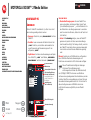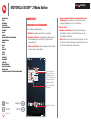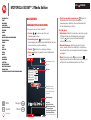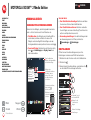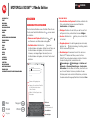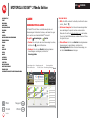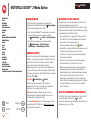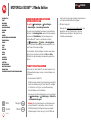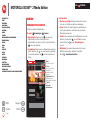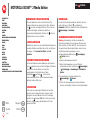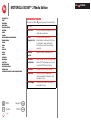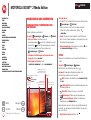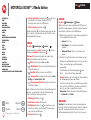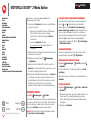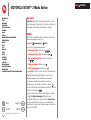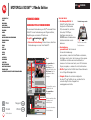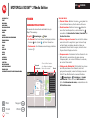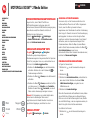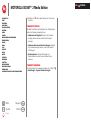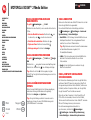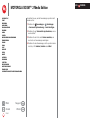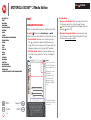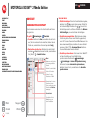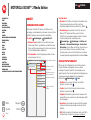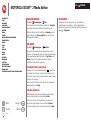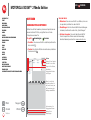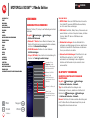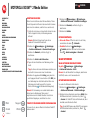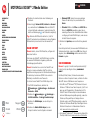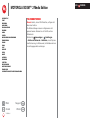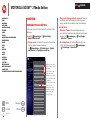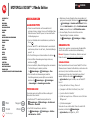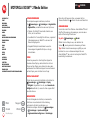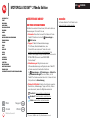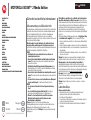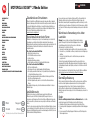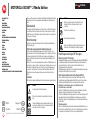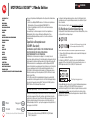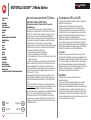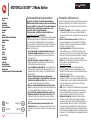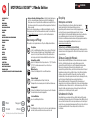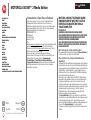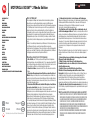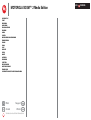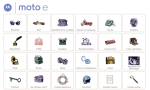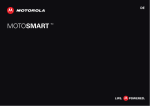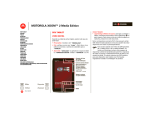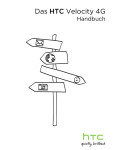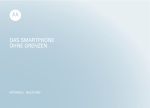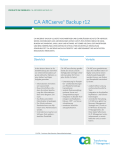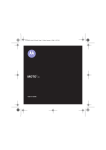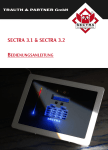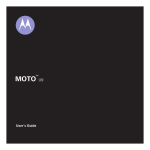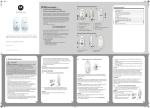Download Bedienungsanleitung Motorola XOOM 2 3G
Transcript
LIFE. MOTOROLA XOOM™ 2 Media Edition Ihr Tablet-PC Start Berühren Navigieren Personalisieren Eingeben Laden Surfen Wiedergeben und Aufnehmen Fernbedienen Finden E-Mail Chat Kontakt Lesen Arbeit Notieren Verbinden Schützen Beschleunigen Möchten Sie mehr? Fehlersuche Sicherheit und rechtliche Informationen Tipps und Tricks Ihr Tablet-PC Überblick Wenn Ihr Tablet-PC einsatzbereit ist, sollten Sie sich mit dem Leistungsumfang vertraut machen: • Anpassen: Starten Sie, und „Personalisieren“ Sie Ihren Tablet-PC. • Erstellen: Lesen und senden Sie Nachrichten mit der „E-Mail“-Funktion, und erstellen oder bearbeiten Sie sogar Dokumente und Kalenderereignisse für ein entspanntes „Arbeit“. • Spaß haben: Sie können die Anwendungen und Spiele Ihres Tablet-PCs „Laden“ oder Medien „Wiedergeben und Aufnehmen“ und Ihren Fernseher „Fernbedienen“. Kopfhöreranschluss Meldeleuchte Anwendungen 5 Fr APR R 14:55Uhr Lauras Geburtstag Posteingang P Po ost os ste ein ei nga ng gan ang ng [email protected] Google Kalender Erinnerung: Executive Review Call @ 8.Apr. 15:00– 16:00Uhr (Davids Calendar@moto Justin Younger 14:52Uhr Budget-Updates– Hallo, ich habe Budgetinformationen für den heutigen Anruf aktualisiert. Ich, Paul, Kim 3 Inhalts-Updates für Marketingmaterial– Hört sich gut an. Lasst uns weitermachen. 14:50Uhr Greg Poulimas 14:47Uhr Interessante Website– Ich dachte, das könnte für Ihr aktuelles Projekt relevant sein. Außerdem Julie Demler 14:45Uhr Inhaltsgenehmigungen– Alle Inhalte wurden von mir genehmigt. Bitte an die übrigen Kameraobjektiv Vorderseite Einschalten/DeaktivierenTaste (auf der Rückseite) Lange gedrückt halten = ein/aus, Kurz drücken = Deaktivieren Lautstärketasten (auf der Rückseite) 8 Executive Review Call 15:00– 16:00Uhr Einwahlnummer: 1-888-55 E Projektmanager-Interview 16:00– 17:00Uhr Büro Happy Hour 18:00– 19:00Uhr [[wire]-Bar Happy Hour 18:00– 19:00Uhr [wire]-Bar Morgen, 9.Apr. Micro-USB/Ladegerät + Mehr Zurück Ihr Tablet-PC Support Weiter Google Mail Browser Talk Karten Galerie Market POWERED. YouTube Kamera Ladezustandsanzeige HDMI SIM • Einschalten/Energie sparen: Um den Tablet-PC einoder auszuschalten, drücken und halten Sie die Taste „Einschalten/Energie sparen“ auf der Rückseite. Um den Bildschirm in den Energiesparmodus zu versetzen oder ihn wieder zu aktivieren, drücken Sie die Taste kurz (nicht halten). • Laden: Die Ladeanzeige zeigt an, dass der Tablet-PC geladen wird, jedoch nicht über ausreichend Energie zum Einschalten verfügt. Die Anzeige erlischt, wenn Sie den Tablet-PC einschalten können und das Ladesymbol in der rechten unteren Ecke des Bildschirm angezeigt wird. Hinweis: Geräte, die nur WLAN besitzen, verfügen über keine SIM-Karte. Bestimmte Anwendungen und Funktionen sind eventuell nicht für alle Länder verfügbar. Dieses Produkt berücksichtigt den zulässigen Höchstwert für die Belastung durch elektromagnetische Felder (als SAR bezeichnet) von 2,0 W/kg (ICNIRP). Die Grenzen und Richtlinien umfassen einen grundlegenden Sicherheitsrahmen, der die Sicherheit aller Personen unabhängig von ihrem Alter und Gesundheitszustand gewährleisten soll. Die höchsten für dieses Gerät gemessenen SAR-Werte sind in den rechtlichen Hinweisen aufgeführt, die dem Produkt beiliegen. LIFE. MOTOROLA XOOM™ 2 Media Edition Ihr Tablet-PC Start Berühren Navigieren Personalisieren Eingeben Laden Surfen Wiedergeben und Aufnehmen Fernbedienen Finden E-Mail Chat Kontakt Lesen Arbeit Notieren Verbinden Schützen Beschleunigen Möchten Sie mehr? Fehlersuche Sicherheit und rechtliche Informationen Tipps und Tricks Start • In dem unwahrscheinlichen Fall, dass Ihr Tablet-PC nicht mehr reagiert, erzwingen Sie einen Neustart: Drücken und halten Sie mindestens 12 Sekunden lang die Einschalten/Deaktivieren-Taste sowie die Taste zum Verringern der Lautstärke. Einstellen Vorbereitung. Achtung: Lesen Sie bitte vor dem Zusammenbauen, Laden oder Verwenden des Geräts zunächst die wichtigen Sicherheitsinformationen und rechtlichen Hinweise in diesem Handbuch. 1 Aufladen 2 SIM-Platzhalterkarte entfernen Hinweis: Der Akku dieses Geräts ist nicht herausnehmbar. SIM-Karte einsetzen 4 Einschalten Einschalten/ Deaktivieren-Taste (auf der Rückseite) Lange gedrückt halten = ein/aus 5 Anmelden Mehr Support Melden Sie sich bei Ihrem Google-Konto an. Zurück Start Weiter Hinweis: Dieses Produkt enthält einen nicht entnehmbaren Akku. Der Akku sollte nur von einem von Motorola genehmigten Servicepartner ersetzt werden. Jeglicher Versuch, Ihren Akku zu entfernen oder zu ersetzen, kann zu einer Beschädigung des Produkts führen. Hinweis: Geräte, die nur WLAN besitzen, verfügen über keine SIM-Karte. 3 + POWERED. E-Mail Passwort SIM-Karte Hinweis: Dieses Gerät unterstützt Anwendungen und Dienste, die eine Vielzahl von Daten verwenden, weshalb Sie sicherstellen sollten, dass Ihr Datentarif Ihren Anforderungen entspricht. Weitere Informationen erhalten Sie von Ihrem Mobilfunkanbieter. LIFE. MOTOROLA XOOM™ 2 Media Edition Ihr Tablet-PC Start Berühren Navigieren Personalisieren Eingeben Laden Surfen Wiedergeben und Aufnehmen Fernbedienen Finden E-Mail Chat Kontakt Lesen Arbeit Notieren Verbinden Schützen Beschleunigen Möchten Sie mehr? Fehlersuche Sicherheit und rechtliche Informationen Berühren Kurzanleitung: Berühren • Berühren: Symbole oder Optionen auswählen • Berühren und Halten: Verschieben Sie Elemente auf dem Startbildschirm, oder öffnen Sie Optionen für Listenelemente. • Ziehen oder Blättern: Für das langsame oder schnelle Scrollen (ziehen oder blättern). Anwendungen Po Posteingang P ost os ste ein ei ing nga gan ang ng [email protected] 5 Google Kalender 14:55Uhr Erinnerung: Executive Review Call @ 8.Apr. 15:00– 16:00Uhr (Davids Calendar@moto Justin Younger 14:52Uhr Budget-Updates– Hallo, ich habe alle Budgetinformationen für den heutigen Anruf aktualisiert. Greg Poulimas 14:47Uhr Interessante Website– Ich dachte, das könnte für Ihr aktuelles Projekt relevant sein. Außerdem Julie Demler 14:45Uhr Inhaltsgenehmigungen– Alle Inhalte wurden von mir genehmigt. Bitte an die übrigen Fr APR 8 Lauras Geburtstag Zum Verschieben von Elementen auf dem Startbildschirm oder Öffnen von Optionen für Listenelemente diese berühren und halten Executive Review Call 15:00– 16:00Uhr Einwahlnummer: 1-888-55 Projektmanager-Interview 16:00– 17:00Uhr Büro Happy Hour 18:00– 19:00Uhr [wire]-Bar Happy Hour 18:00– 19:00Uhr [wire]-Bar Morgen, 9.Apr. Zum Scrollen blättern oder ziehen Mehr Support Google Mail Zurück Berühren Weiter • Finger zusammendrücken/auseinanderziehen oder Doppeltippen: Vergrößern bzw. verkleinern Sie die Anzeige auf Websites, in Fotos und Karten. Tipps und Tricks Es liegt alles an der Berührung: Ich, Paul, Kim 3 14:50Uhr Inhalts-Updates für Marketingmaterial– Hört sich gut an. Lasst uns weitermachen. + POWERED. Browser Talk Karten Galerie Market YouTube Kamera Zum Öffnen berühren • Blättern und Anhalten: Wenn Sie durch eine lange Liste blättern, berühren Sie den Bildschirm, um das Durchblättern anzuhalten. • Karten: Drehen Sie eine Karte mit zwei Fingern, um die Ansicht zu rotieren und neigen Sie eine Karte, indem Sie sie mit zwei Fingern nach unten ziehen. LIFE. MOTOROLA XOOM™ 2 Media Edition Ihr Tablet-PC Start Berühren Navigieren Personalisieren Eingeben Laden Surfen Wiedergeben und Aufnehmen Fernbedienen Finden E-Mail Chat Kontakt Lesen Arbeit Notieren Verbinden Schützen Beschleunigen Möchten Sie mehr? Fehlersuche Sicherheit und rechtliche Informationen Navigieren Kurzanleitung: Navigieren Tipps und Tricks • Suchen: Sie können per Text- oder Spracheingabe suchen. • Bedienfelder: Blättern Sie nach links oder rechts, um die fünf Bedienfelder des Startbildschirms anzuzeigen. „Home“ wenn Sie zum mittleren Bedienfeld zurückkehren möchten. • Anwendungsmenü: Sehen Sie alle Ihre Anwendungen (bei einer großen Anzahl blättern Sie nach links und rechts, um alle anzuzeigen). • Zurück: Rückkehr zur vorherigen Anzeige. • Home: zurück. Kehren Sie jederzeit zum Startbildschirm Anwendungen Anwendungen öffnen Suchen Po Posteingang P ost os ste ein ei ing nga gan ang ng [email protected] 5 Google Kalender 14:55Uhr Erinnerung: Executive Review Call @ 8.Apr. 15:00– 16:00Uhr (Davids Calendar@moto Justin Younger 14:52Uhr Budget-Updates– Hallo, ich habe alle Budgetinformationen für den heutigen Anruf aktualisiert. Greg Poulimas 14:47Uhr Interessante Website– Ich dachte, das könnte für Ihr aktuelles Projekt relevant sein. Außerdem Julie Demler 14:45Uhr Inhaltsgenehmigungen– Alle Inhalte wurden von mir genehmigt. Bitte an die übrigen Fr APR 8 Widgets Lauras Geburtstag Executive Review Call 15:00– 16:00Uhr Einwahlnummer: 1-888-55 Projektmanager-Interview 16:00– 17:00Uhr Büro Happy Hour 18:00– 19:00Uhr [wire]-Bar Happy Hour 18:00– 19:00Uhr [wire]-Bar Morgen, 9.Apr. Durch Ziehen nach rechts/links werden weitere Bedienfelder angezeigt. Verknüpfungen Mehr Support Google Mail Zurück Navigieren Weiter • Zuletzt verwendete Anwendungen: Zeigen Sie Miniaturansichten Ihrer zuletzt verwendeten Anwendungen an (berühren Sie eine Miniaturansicht, um die Anwendung zu öffnen). So navigieren Sie auf Ihrem Tablet-PC: Ich, Paul, Kim 3 14:50Uhr Inhalts-Updates für Marketingmaterial– Hört sich gut an. Lasst uns weitermachen. + POWERED. Browser Talk Karten Galerie Market YouTube Kamera Zurück Startbildschirm Zuletzt verwendete Anwendungen Benachrichtigungen und Schnelleinstellungen Berühren, um Details anzuzeigen • Benachrichtigungen: Berühren Sie die Uhr unten rechts, um den Status Ihres Tablet-PCs und Details zu neuen Nachrichten oder zu anderen Benachrichtigungen anzuzeigen. • Menü: Wenn oben rechts oder unten links angezeigt wird, können Sie diese Symbole berühren, um ein Menü für den aktuellen Bildschirm zu öffnen. LIFE. MOTOROLA XOOM™ 2 Media Edition Ihr Tablet-PC Start Berühren Navigieren Personalisieren Eingeben Laden Surfen Wiedergeben und Aufnehmen Fernbedienen Finden E-Mail Chat Kontakt Lesen Arbeit Notieren Verbinden Schützen Beschleunigen Möchten Sie mehr? Fehlersuche Sicherheit und rechtliche Informationen POWERED. Tipps und Tricks Personalisieren Kurzanleitung: Personalisieren • Zum Startbildschirm hinzufügen: Berühren und halten Sie eine leere Stelle auf dem Startbildschirm. Ändern Sie Ihre Widgets, das Hintergrundbild und vieles mehr – richten Sie alles nach Ihren Wünschen ein. • Vom Startbildschirm entfernen: Berühren und halten Sie ein Widget oder einen Schnellzugriff, und ziehen Sie es/ihn in den Papierkorb oben rechts. • Startbildschirm: Um Widgets oder Schnellzugriffe zu verschieben, berühren und halten Sie diese. Um Widgets und Schnellzugriffe hinzuzufügen oder das Hintergrundbild zu ändern, berühren Sie oben rechts . • Anwendungseinstellungen: Um die Einstellungen über das Anwendungsmenü zu öffnen, berühren Sie Anwendungen > Einstellungen. • Sound und Display: Berühren Sie die Uhr unten rechts, dann und Einstellungen, um Display, Sound und mehr auszuwählen. Einstellungen Anwendungen Posteingang g g [email protected] Google Kalender Erinnerung: Executive Review Call @ 8.Apr. 15:00– 16:00Uhr (Davids Calendar@moto 5 Fr APR 14:55Uhr Lauras Geburtstag Justin Younger 14:52Uhr Budget-Updates– Hallo, ich habe Budgetinformationen für den heutigen Anruf aktualisiert. Ich, Paul, Kim 3 Inhalts-Updates für Marketingmaterial– Hört sich gut an. Lasst uns weitermachen. 14:50Uhr Greg Poulimas 14:47Uhr Interessante Website– Ich dachte, das könnte für Ihr aktuelles Projekt relevant sein. Außerdem Julie Demler 14:45Uhr Inhaltsgenehmigungen– Alle Inhalte wurden von mir genehmigt. Bitte an die übrigen Dem Startbildschirm Widgets, Hintergrundbilder und mehr hinzufügen 8 Widgets oder Schnellzugriffe berühren und halten, dann an andere Stelle oder in den Papierkorb oben rechts ziehen Executive Review Call 15:00– 16:00Uhr Einwahlnummer: 1-888-55 Projektmanager-Interview 16:00– 17:00Uhr Büro Happy Hour 18:00– 19:00Uhr [wire]-Bar Happy Hour 18:00– 19:00Uhr [wire]-Bar Morgen, 9.Apr. Öffnen Sie das Schnelleinstellungsmenü, um Ihre Einstellungen zu ändern oder WLAN einzuschalten. 1 Berühren Sie die Uhr unten rechts im Startbildschirm. 2 Drücken Sie . 3 Ändern Sie die Schnelleinstellung, oder berühren Sie um alle Tablet-PC-Einstellungen aufzurufen. Freitag 10. Dezember 2011 Statusanzeigen berühren, dann zweimal berühren, um den Bildschirm, den Sound oder andere zu ändern WLAN 100 % Flugmodus AUS Flugmodus WLAN WLAN Display automatisch drehen Display automatisch drehen AUTO EIN Benachrichtigungen + Mehr Support Google Mail Browser Talk Karten Galerie Market YouTube Einstellungen Kamera AUTO 3 Zurück Weiter 2 1 Personalisieren Benachrichtigungen Einstellungen Verbinden Sie sich mit einem WLAN. Ändern Sie die Schnelleinstellungen. EIN Ändern Sie beliebige Einstellungen. , LIFE. MOTOROLA XOOM™ 2 Media Edition Ihr Tablet-PC Start Berühren Navigieren Personalisieren Eingeben Laden Surfen Wiedergeben und Aufnehmen Fernbedienen Finden E-Mail Chat Kontakt Lesen Arbeit Notieren Verbinden Schützen Beschleunigen Möchten Sie mehr? Fehlersuche Sicherheit und rechtliche Informationen Eingeben Tipps und Tricks Kurzanleitung: Eingeben • Ausschneiden oder Kopieren: Berühren und halten Sie Text, und berühren Sie dann oben im Bildschirm Ausschneiden oder Kopieren. Durch einfaches Berühren eines Textfelds öffnen Sie ein Touchscreen-Tastenfeld. Berühren Sie , um es wieder zu schließen. • Einfügen: Berühren Sie die Stelle, an der Sie den Text einfügen möchten, und berühren Sie dann Einfügen. • Nummern und Symbole: Berühren Sie ?123 oder um Nummern oder Buchstaben einzugeben. Senden Schreiben Von: Entwurf speichern [email protected] + Cc/Bcc An: Betreff: Ändern von Eingabeoptionen. Springen Sie zum nächsten Textfeld in einer Nachricht oder einem Online-Formular. Wählen Sie Zahlen/Symbole oder Buchstaben. Mehr Support Rücktaste Registerkarte Q ?123 Zurück Eingeben Weiter ABC , • Großbuchstaben: Berühren Sie , um einen Großbuchstaben einzugeben. Halten Sie die Taste, um Großbuchstaben einzugeben, bis Sie sie wieder loslassen, oder doppeltippen Sie darauf, um nur Großbuchstaben einzugeben, bis Sie die Taste erneut berühren. E-Mail schreiben + POWERED. W A E D S Z :-) R X / T F C Y G V U H B, I , M ‘ P Eingabetaste (oder Zeilenumbruch) L K J N O “ ! ? . - - Umschalttaste Spracheingabe • Löschen: Berühren Sie zu löschen). (halten, um noch mehr Text • Eingabeoptionen: Um die Eingabeoptionen zu ändern, berühren Sie für Großschreibung, Korrektur, gelernte Wörter und andere Optionen. • Beschleunigen: Verwenden Sie ein Dock oder eine Bluetooth™-Tastatur und -Maus, wenn Sie Ihren Tablet-PC wie ein Laptop bedienen möchten. Schalten Sie das Zusatzgerät ein, und berühren Sie Anwendungen > Einstellungen > Drahtlos und Netzwerke > Bluetooth-Einstellungen > Geräte in der Nähe suchen. Um die Maus zu trennen, schalten Sie sie aus. Um die Tastatur zu trennen, berühren Sie das Tastatursymbol unten rechts im Bildschirm, und ziehen Sie dann den berührungsempfindlichen Schalter auf Aus. LIFE. MOTOROLA XOOM™ 2 Media Edition Ihr Tablet-PC Start Berühren Navigieren Personalisieren Eingeben Laden Surfen Wiedergeben und Aufnehmen Fernbedienen Finden E-Mail Chat Kontakt Lesen Arbeit Notieren Verbinden Schützen Beschleunigen Möchten Sie mehr? Fehlersuche Sicherheit und rechtliche Informationen Tipps und Tricks Laden • Hilfe: Um Hilfe und mehr zu erhalten, berühren Sie oben rechts „Menü“ . Kurzanleitung: Laden Ihr Tablet-PC bietet Ihnen unterhaltsame Spiele und Anwendungen. Entdecken Sie diese, und laden Sie sogar noch weitere vom Android Market™ herunter! Anwendungen > So geht's: Market • Suchen: Um ein Spiel oder eine Anwendung zu suchen, berühren Sie oben im Bildschirm. • Anzeigen: Um die vom Market heruntergeladenen Anwendungen anzuzeigen, berühren Sie Heruntergeladen. Anwendungen oder Anwendungen oder Heruntergeladene Bücher durchsuchen Bücher suchen Anwendungen anzeigen Menü Anwendungen Bücher Market durchsuchen Meine Heruntergeladen R REISE Mehr als drei Millionen Bücher Ungebunden lesen SPEZIELL FÜR TABLET-COMPUTER Google Mail Google Goggles Kostenlos Google Text und Tabellen Google Inc. Kostenlos SPIELE Google Inc. Kostenlos Google Pinyin Google Inc. von KATEGORIEN Google Inc. Kostenlos Google Maps Sprachsuche Kostenlos > Finanzen Google Inc. BÜCHER & NACHSCHLAGEWERKE GESCHÄFTLICHES Google Inc. Kostenlos BELIEBTESTE KOSTENPFLICHTIGE ANWENDUNGEN > Kostenlos COMICS KOMMUNIKATION BILDUNG + Mehr Zurück Laden Support Weiter POWERED. UNTERHALTUNG • Auf einem Computer: Sie können Anwendungen über einen beliebigen Computer suchen und verwalten. Besuchen Sie einfach market.android.com, und melden Sie sich mit der E-Mail-Adresse und dem Passwort Ihres Google-Kontos an. • Deinstallieren: Um Ihre vom Market heruntergeladenen Anwendungen zu deinstallieren, berühren Sie Heruntergeladen. Berühren Sie eine Anwendung, um die Taste Deinstallieren anzuzeigen. MOTOROLA XOOM™ 2 Media Edition Ihr Tablet-PC Start Berühren Navigieren Personalisieren Eingeben Laden Surfen Wiedergeben und Aufnehmen Fernbedienen Finden E-Mail Chat Kontakt Lesen Arbeit Notieren Verbinden Schützen Beschleunigen Möchten Sie mehr? Fehlersuche Sicherheit und rechtliche Informationen Bedenken Sie Ihre Auswahl Überblick: Anwendungen Anwendungen sind eine tolle Ergänzung. Und es ist für jeden etwas dabei. Ganz egal ob Spiele, Kommunikationshilfen, Arbeitstools oder einfach nur zum Spaß. Aber denken Sie daran, Ihre Anwendungen sorgfältig auszuwählen. Ein paar hilfreiche Tipps: Sie finden alle Ihre Anwendungen an einem Platz. Berühren Sie im Startbildschirm einfach Anwendungen, um das Anwendungsmenü zu öffnen. • Um Ihre Android Market™-Anwendungen zu verwalten und nach Aktualisierungen zu suchen, berühren Sie Anwendungen > Market > Heruntergeladen. • Um alle Anwendungen zu verwalten, berühren Anwendungen > Einstellungen > Sie Anwendungen > Anwendungen verwalten. Android Market™ Holen Sie sich alle benötigten Anwendungen, Spiele und Widgets – und das von Entwicklern und Autoren auf der ganzen Welt. Suchen Sie nach dem, was Sie möchten, oder werfen Sie einen Blick auf die neuesten Empfehlungen. Bei so vielen kostenlosen Angeboten ist sicher auf für Sie etwas Passendes dabei. Wenn Sie Hilfe benötigen oder Fragen zu Android Market haben, berühren Sie Menü > Hilfe. Anwendungen > Market Berühren Sie eine Anwendung, um Details und Bewertungen zu lesen, und um diese anschließend zu installieren, zu erwerben oder zu testen. Tipp: Anwendungen und Spiele werden in Ihrem Anwendungsmenü angezeigt. Widgets können zum Startbildschirm hinzugefügt werden. Mehr Zurück Laden Support Weiter POWERED. Anwendungen So geht's: + LIFE. Auf Ihrem Computer können Sie Anwendungen für Ihre gesamten Android™-Geräte unter market.android.com durchsuchen und verwalten. • Um zu verhindern, dass Spyware, Phishing oder Viren den Tablet-PC oder Ihre Privatsphäre beeinträchtigen, verwenden Sie nur Anwendungen von Market. vertrauenswürdigen Websites wie • Überprüfen Sie in Android Market die Bewertungen und Kommentare zu Anwendungen, bevor Sie sie installieren. So können Sie die beste Anwendung für Ihre Zwecke auswählen. • Falls Sie sich nicht sicher sind, ob eine Anwendung vertrauenswürdig ist, installieren Sie sie nicht. • Wie alle Anwendungen benötigen heruntergeladene Anwendungen Speicher, Daten, Akkuleistung und Verarbeitungsleistung. Einige Anwendungen sind dabei ressourcenintensiver als andere. Wenn Sie eine Anwendung installiert haben und mit ihrer Speicher-, Daten-, Akku- oder Verarbeitungsnutzung nicht zufrieden sind, deinstallieren Sie sie. Sie können sie jederzeit erneut installieren. Zuletzt verwendete Anwendungen Ihr Tablet-PC speichert die Anwendungen, die Sie zuletzt verwendet haben. Berühren Sie , um zuletzt verwendete Anwendungen einzusehen. Berühren Sie eine Anwendung, um sie zu öffnen. LIFE. MOTOROLA XOOM™ 2 Media Edition Ihr Tablet-PC Start Berühren Navigieren Personalisieren Eingeben Laden Surfen Wiedergeben und Aufnehmen Fernbedienen Finden E-Mail Chat Kontakt Lesen Arbeit Notieren Verbinden Schützen Beschleunigen Möchten Sie mehr? Fehlersuche Sicherheit und rechtliche Informationen Anwendungen verwalten und wiederherstellen So geht's: Anwendungen > Einstellungen > Anwendungen > Anwendungen verwalten Um eine heruntergeladene Anwendung zu deinstallieren, berühren Sie Heruntergeladen, dann auf die Anwendung und dann auf Deinstallieren. Um Anwendungen von Android Market™ erneut zu installieren, berühren Sie Anwendungen > Market > Heruntergeladen. Zuvor installierte Anwendungen werden aufgeführt und sind für den Download verfügbar. Um anzuhalten, die Einstellungen zu ändern oder andere Optionen zu verwalten, berühren Sie Alle oder Aktiv. Berühren Sie die Anwendung und dann die gewünschte Option. Tablet-PCs aktualisieren Sie können mit dem Tablet-PC oder dem Computer nach Softwareaktualisierungen suchen, sie herunterladen und installieren. • Verwenden des Tablet-PCs: Möglicherweise werden Sie automatisch benachrichtigt, wenn eine Aktualisierung für Ihren Tablet-PC verfügbar ist. Gehen Sie wie folgt vor, um die Aktualisierung herunterzuladen und zu installieren. Um manuell nach Aktualisierungen zu suchen, berühren Sie Anwendungen > Einstellungen > Tablet-Info > Systemaktualisierungen. + Mehr Zurück Laden Support Weiter Hinweis: Um die Auswirkungen von Aktualisierungen auf den Datentarif zu minimieren, können Sie eine WLAN-Verbindung für Aktualisierungen verwenden. Aktualisierungen können sehr groß sein (25 MB oder POWERED. mehr) oder sind in einigen Ländern möglicherweise nicht über das Mobilfunknetz verfügbar. • Mit dem Computer: Besuchen Sie www.motorola.com/myxoom2, und überprüfen Sie die Software-Links. Falls eine Aktualisierung verfügbar ist, befolgen Sie die Installationsanweisungen. LIFE. MOTOROLA XOOM™ 2 Media Edition Ihr Tablet-PC Start Berühren Navigieren Personalisieren Eingeben Laden Surfen Wiedergeben und Aufnehmen Fernbedienen Finden E-Mail Chat Kontakt Lesen Arbeit Notieren Verbinden Schützen Beschleunigen Möchten Sie mehr? Fehlersuche Sicherheit und rechtliche Informationen Tipps und Tricks Surfen Surfen Sie auf dem Großbildschirm. Anwendungen > http:// www . • Suchen: Um ausgehend vom Startbildschirm zu suchen, berühren Sie oben links , um nach Text zu suchen, oder berühren Sie , um per Spracheingabe zu suchen. • Lesezeichen: Wenn Ihnen eine Website besonders gut gefällt, berühren Sie , um sie mit einem Lesezeichen zu versehen. Berühren Sie , um Ihre Lesezeichen zu öffnen. • Weiterleiten: Um einem Freund einen Link zu einer Website weiterzuleiten, berühren Sie einfach Menü > Seitenlink weiterleiten. Menü Lesezeichen öffnen Kino- & Theaterkarten... http://www.filmfans.com/ Home Termine Filme durchsuchen DVDs Trailer Filmführer Younger Than Ever Exclusive Clip BLACK HOLE DIESEN SOMMER IM KINO Mehr Zurück Surfen Support Weiter Browser • Zoom: Drücken Sie zum Vergrößern oder Verkleinern Ihre Finger zusammen, oder ziehen Sie sie auf dem Bildschirm auseinander. • Registerkarten: Berühren Sie , um eine neue Registerkarte zu öffnen. Berühren Sie die Registerkarten, um diese zu öffnen, oder berühren Sie , um sie zu schließen. With no way out, Bailey is forced to leave the city she loves and find the reason for her parents untimely demise. + • Berühren und Halten: Berühren und halten Sie einen Link oder ein Textfeld, um Optionen anzuzeigen. Kurzanleitung: Surfen So geht's: POWERED. Suchen Neues Lesezeichen hinzufügen Berühren und URL eingeben Registerkarten (zum Hinzufügen einer Registerkarte + berühren) Zurück Vorwärts Aktualisieren LIFE. MOTOROLA XOOM™ 2 Media Edition Ihr Tablet-PC Start Berühren Navigieren Personalisieren Eingeben Laden Surfen Wiedergeben und Aufnehmen Fernbedienen Finden E-Mail Chat Kontakt Lesen Arbeit Notieren Verbinden Schützen Beschleunigen Möchten Sie mehr? Fehlersuche Sicherheit und rechtliche Informationen Browser mit Registerkarten Downloads Für mehr Spaß beim Surfen im Internet können Sie mehrere Webseiten im selben Fenster öffnen. Berühren Sie , um eine neue Registerkarte zu öffnen. Um eine Webseite anzuzeigen, berühren Sie einfach die entsprechende Registerkarte. Berühren Sie auf einer Registerkarte, um sie zu schließen. Um alle Ihre Downloads anzuzeigen, berühren Sie oben rechts im Browser „Menü“ , und wählen Sie Downloads. Wählen Sie alternativ auf dem Startbildschirm Anwendungen > Downloads. Links auswählen Berühren Sie einen Link, um zur betreffenden Webseite zu wechseln. Berühren und halten Sie ein Link, um Optionen anzuzeigen, z. B. In neuem Tab öffnen oder Link speichern. Mehr Zurück Surfen Support Weiter Anwendungen herunterladen Warnung: Anwendungen, die Sie aus unbekannten Quellen herunterladen, können Spyware, Phishing oder Viren enthalten, die Ihren Tablet-PC, seine Leistung und Ihre persönlichen Daten beeinträchtigen. Laden Sie aus Sicherheitsgründen Anwendungen nur von vertrauenswürdigen Websites wie Anwendungen > Market herunter. Internetvideos wiedergeben So laden Sie Anwendungen herunter: Auf vielen Webseiten weisen Meldungen oder Symbole (wie ) darauf hin, dass ein Video verfügbar ist. Berühren Sie den Link oder das Symbol, um das Video wiederzugeben. Durch Berühren der Tasten Wiedergabe und Pause steuern Sie die Videowiedergabe. (Wenn sie nicht angezeigt werden, berühren Sie den Bildschirm.) 1 Wenn Sie Anwendungen von einer Webseite herunterladen möchten, berühren Sie Anwendungen > Einstellungen > Anwendungen > Unbekannte Quellen. Lesezeichen + POWERED. Sie können Ihre bevorzugten Webseiten als Favoriten speichern und in Sekundenschnelle zu diesen Seiten navigieren. Um eine Webseite als Favorit festzulegen, berühren Sie und dann OK. Um zur Seite zu wechseln, berühren Sie und dann die Miniaturansicht für die gewünschte Seite. 2 Um den Browser zu starten, berühren Sie Anwendungen > Browser. http:// www . 3 Suchen Sie die Anwendung, die Sie herunterladen möchten, und berühren Sie den Link zum Herunterladen. MOTOROLA XOOM™ 2 Media Edition Ihr Tablet-PC Start Berühren Navigieren Personalisieren Eingeben Laden Surfen Wiedergeben und Aufnehmen Fernbedienen Finden E-Mail Chat Kontakt Lesen Arbeit Notieren Verbinden Schützen Beschleunigen Möchten Sie mehr? Fehlersuche Sicherheit und rechtliche Informationen + Mehr Zurück Surfen Support Weiter Browseroptionen Berühren Sie Menü , um Browseroptionen aufzurufen: Optionen Neuer Tab Öffnen Sie eine neue Registerkarte im selben Browserfenster. Neuer Inkognito-Tab Öffnen Sie eine neue leere Registerkarte im Browserfenster, um zu verhindern, dass der Browser Informationen zur Browsersitzung speichert. Auf Seite suchen Geben Sie einen Suchbegriff ein. Seitenlink weiterleiten Leiten Sie die URL der Seite über eine Bluetooth™-Verbindung oder in einer Google Mail™-Nachricht weiter. Seiteninfo Zeigen Sie die URL der Seite an. Downloads Zeigen Sie die von Webseiten heruntergeladenen Dateien an, und verwalten Sie sie. Einstellungen Zeigen Sie Browsereinstellungen an, und ändern Sie sie. LIFE. POWERED. LIFE. MOTOROLA XOOM™ 2 Media Edition Ihr Tablet-PC Start Berühren Navigieren Personalisieren Eingeben Laden Surfen Wiedergeben und Aufnehmen Fernbedienen Finden E-Mail Chat Kontakt Lesen Arbeit Notieren Verbinden Schützen Beschleunigen Möchten Sie mehr? Fehlersuche Sicherheit und rechtliche Informationen Wiedergeben und Aufnehmen Kurzanleitung: Wiedergeben und Aufnehmen Anwendungen > Kamera oder Mehr Zurück Support Weiter Wiedergeben und Aufnehmen Musik • Fotos und Videos: Berühren Sie in der Kameraanwendung , um ein Foto aufzunehmen, oder berühren Sie , um zur Videoanwendung zu wechseln. Um Fotos und Videos zu öffnen, berühren Sie Anwendungen > Galerie. • Streamen und Übertragen von Dateien auf dem Computer: Siehe „MotoCast“. • Übertragen von Dateien: Siehe „Bluetooth™-Verbindung“ oder „USB-Verbindung“. • YouTube™: Um YouTube-Videos zu suchen, berühren Sie Anwendungen > YouTube. Wenn Sie Videos in Ihr Konto hochladen möchten, öffnen Sie YouTube und berühren „Menu“ > Anmelden. • Zoom: Drücken Sie zum Vergrößern oder Verkleinern der Fotos Ihre Finger zusammen, oder ziehen Sie sie auf dem Bildschirm auseinander. • Kameraeinstellungen: Berühren Sie im Sucher die Kameraeinstellungen zu öffnen. , um Fotos Nehmen Sie Familienfotos auf und veröffentlichen Sie sie online. So geht's: Anwendungen > Kamera. Berühren Sie zum Aufnehmen des Fotos Starten/beenden Sie eine Videoaufnahme (oder nehmen Sie ein Foto auf). Auf der Rückseite des Tablet-PCs: Blitz Kameraobjektiv Wählen Sie die Rückseite Öffnen Sie Kamera auf der Vorderdie Galerie. oder Rückseite aus. + Tipps und Tricks Sehen, festhalten, weiterleiten! So geht's: POWERED. Zoom Wählen Sie ein Foto oder Video aus. Fotomodi Für das beste Ergebnis bei jedem Foto. Berühren Sie einfach einen Fotomodus: • - Blitz: Sie haben die Wahl zwischen Automatisch, An und Aus. • A W - Weißabgleich: Passen Sie die Einstellungen an die Lichtbedingungen an. • - Farbeffekt: Wählen Sie einen coolen Effekt. • - Motivmodus: Wählen Sie die Umgebung aus. • - Kameraeinstellungen: Wählen Sie allgemeine Einstellungen wie Bildqualität aus. Nach Aufnahme des Fotos können Sie die Miniaturansicht berühren, um die Galerie zu öffnen. Berühren Sie das Foto, um es zu öffnen: • Eine Diashow starten: Berühren Sie . LIFE. MOTOROLA XOOM™ 2 Media Edition Ihr Tablet-PC Start Berühren Navigieren Personalisieren Eingeben Laden Surfen Wiedergeben und Aufnehmen Fernbedienen Finden E-Mail Chat Kontakt Lesen Arbeit Notieren Verbinden Schützen Beschleunigen Möchten Sie mehr? Fehlersuche Sicherheit und rechtliche Informationen • Ein Foto weiterleiten: Berühren Sie , um das Foto in einer Nachricht zu senden, über Bluetooth™ zu übertragen oder online zu veröffentlichen. • Ein Foto löschen: Berühren Sie . Berühren Sie Menü , um Details anzeigen zu lassen, das Foto zu drehen, zuzuschneiden oder als Kontaktfoto oder Hintergrundbild festzulegen. Anwendungen > . Um die Videomodi: Für das beste Ergebnis bei jedem Video. Berühren Sie einfach einen Videomodus: • • • - Blitz: Setzen Sie ihn auf Ein oder Aus. A W - Weißabgleich: Passen Sie die Einstellungen an die Lichtbedingungen an. - Farbeffekt: Wählen Sie einen coolen Effekt. - Videoqualität: Sie haben die Wahl zwischen Hoch, Niedrig und YouTube (hoch, 15M). • - Zeitverzögerungsintervall: Erstellen Sie einen Clip mit Zeitverzögerung. Nach Aufnahme des Videos können Sie die Miniaturansicht berühren, um die Galerie zu öffnen. Berühren Sie das Video, um Optionen anzeigen zu lassen. • Wiedergabe: Berühren Sie + Mehr Zurück Support Weiter Wiedergeben und Aufnehmen So geht's: Anwendungen > Galerie Tipp: Um Diashows oder aufgezeichnete HD-Videos auf dem HDTV wiederzugeben, schließen Sie Ihren Fernseher oder Monitor einfach über ein HDMI-Kabel an. 1 Wählen Sie aus, welche Fotos und Videos angezeigt und wie sie aufgelistet werden sollen: • Nach Album: Fotos und Videos nach Album gruppiert Kamera > Um die Aufnahme zu starten, berühren Sie Aufnahme anzuhalten, berühren Sie . • Galerie • Kamera: Alle Fotos Videos So geht's: POWERED. . • Weiterleiten: Berühren Sie , um das Video in einer Nachricht zu senden, über Bluetooth™ zu übertragen oder online zu veröffentlichen. . 2 Berühren Sie ggf. Ordnernamen oder Namen von Tags. Berühren Sie die Miniaturansicht eines Fotos oder eines Videos, um zum Anzeigen oder Wiedergeben auszuwählen. Durch Berühren der Tasten Wiedergabe und Pause steuern Sie die Videowiedergabe. Hinweis: Berühren Sie zur Anzeige der Tasten während der Wiedergabe des Videos das Display. Um ein Foto oder ein Video in einer Mitteilung zu senden oder online zu veröffentlichen, berühren und halten Sie das Foto oder Video, und berühren Sie dann Weiterleiten. Wählen Sie die Art der Weiterleitung aus: z. B. Bluetooth oder E-Mail. . • Eine Diashow starten: Berühren Sie • Löschen: Berühren Sie • Bilder und Videos: Nur Fotos, nur Videos oder beides MotoCast MotoCast ist eine exklusive kostenlose Anwendung von Motorola, mit der Sie Inhalte zwischen Ihrem PC und Ihrem Tablet-PC immer dann streamen können, wenn eine Netzwerkverbindung besteht. Musik, Fotos, Videos und LIFE. MOTOROLA XOOM™ 2 Media Edition Ihr Tablet-PC Start Berühren Navigieren Personalisieren Eingeben Laden Surfen Wiedergeben und Aufnehmen Fernbedienen Finden E-Mail Chat Kontakt Lesen Arbeit Notieren Verbinden Schützen Beschleunigen Möchten Sie mehr? Fehlersuche Sicherheit und rechtliche Informationen Dokumente – ganz ohne separate Medientools, Anwendungen oder Kabel. 1 Installieren Sie MotoCast mit einer von zwei Methoden auf Ihrem Computer: • Wenn Sie Ihren Tablet-PC über ein USB-Kabel mit Micro-USB-Anschluss an Ihren Computer anschließen, installiert Ihr Computer MotoCast automatisch. • Sie können MotoCast auch über www.mymotocast.com herunterladen und installieren. 2 Geben Sie auf dem Computer Ihre Motorola-ID ein, oder erstellen Sie eine neue ID. 3 Berühren Sie auf dem Tablet-PC > MotoCast. Anwendungen 4 Geben Sie auf Ihrem Tablet-PC Ihre Motorola-ID ein. MotoCast zeigt die Musiktitel, Fotos und Videos an, die auf Ihrem Computer gespeichert sind 5 Befolgen Sie die Bildschirmanweisungen von MotoCast, um Dateien von Ihrem Computer zu streamen oder herunterzuladen. Jetzt können Sie jederzeit von Ihrem Tablet-PC aus auf Ihre Musik, Fotos und Videos zugreifen. Sie benötigen nur eine Internetverbindung. YouTube™-Videos So geht's: + Mehr Zurück Support Weiter Wiedergeben und Aufnehmen Anwendungen > YouTube Sie können YouTube-Videos durchsuchen, anzeigen lassen und suchen, ohne ein Konto zu benötigen. Wenn Sie über ein Konto verfügen, melden Sie sich einfach an, und Sie bleiben mit Dein Kanal auf dem neuesten Stand. Hinweis: Wenn Sie kein YouTube-Konto haben, berühren Sie Dein Kanal > Konto hinzufügen. POWERED. YouTube-Videos suchen und wiedergeben Um nach einem YouTube-Video zu suchen, berühren Sie einfach oder . Oder durchsuchen Sie beliebte Videokategorien wie Diese Woche, Beste Bewertung, Autos und Fahrzeuge, Comedy und mehr. Berühren Sie ein Video, um die Wiedergabe zu starten. Um ein Video in hoher Qualität wiederzugeben, berühren Sie links neben dem Video HQ. Um alle Videos in hoher Bildqualität wiederzugeben, berühren Sie „Menü“ > Einstellungen > Mobile hohe Qualität. Videos weitergeben Senden Sie jemanden ein Link zu einem Video, das Sie ansehen, berühren Sie Menü > Weiterleiten. Anmelden oder Konto erstellen So geht's: Anwendungen > > Anmelden YouTube > Menü Um ein YouTube-Konto zu erstellen, berühren Sie Konto hinzufügen. Wenn Sie bereits ein YouTube-Konto haben, berühren Sie Anmelden. Videos hochladen So geht's: Anwendungen > > Hochladen YouTube > Dein Kanal 1 Berühren Sie das Video, das Sie hochladen möchten. Sie können den Titel und die Beschreibung des Videos ändern, Zugriffsoptionen festlegen und Markierungen hinzufügen. 2 Berühren Sie Hochladen. LIFE. MOTOROLA XOOM™ 2 Media Edition Ihr Tablet-PC Start Berühren Navigieren Personalisieren Eingeben Laden Surfen Wiedergeben und Aufnehmen Fernbedienen Finden E-Mail Chat Kontakt Lesen Arbeit Notieren Verbinden Schützen Beschleunigen Möchten Sie mehr? Fehlersuche Sicherheit und rechtliche Informationen Dein Kanal Dein Kanal: Hier finden Sie Uploads, Playlists, Favoriten und Abonnement. Besuchen Sie YouTube im Internet, um mehr über die Einstellung Ihres Kanals zu erfahren. Musik Öffnen Sie die Musikbibliothek und wählen Sie dann aus, was wiedergegeben werden soll. So geht's: Anwendungen > Musik So steuern Sie die Musikwiedergabe: • Wiedergabe/Pause: Berühren Sie / . • Vorheriger/nächster Titel: Berühren Sie / . • Vorspulen/Zurückspulen: Berühren und halten Sie / . • Zufallswiedergabe: Berühren Sie • Alle Titel wiederholen: Berühren Sie . . • Lautstärke: Drücken Sie die seitlichen Lautstärketasten. Tipp: Mit dem Musik-Player-Widget können Sie die Musikwiedergabe vom Startbildschirm aus steuern. Um während der Musikwiedergabe eine andere Anwendung zu verwenden, berühren Sie „Home“ . Um zum Musik-Player zurückzukehren, berühren Sie unten rechts im Startbildschirm . + Mehr Zurück Support Weiter Wiedergeben und Aufnehmen Um einen Song zu einer Playlist hinzuzufügen, berühren Sie > Zu Playlist hinzufügen. Wählen Sie eine vorhandene Playlist aus, oder berühren Sie Neue Playlist, um eine neue Playlist zu erstellen. Um eine Playlist zu bearbeiten, zu löschen oder umzubenennen, berühren und halten Sie die Playlist. POWERED. LIFE. MOTOROLA XOOM™ 2 Media Edition Ihr Tablet-PC Start Berühren Navigieren Personalisieren Eingeben Laden Surfen Wiedergeben und Aufnehmen Fernbedienen Finden E-Mail Chat Kontakt Lesen Arbeit Notieren Verbinden Schützen Beschleunigen Möchten Sie mehr? Fehlersuche Sicherheit und rechtliche Informationen Tipps und Tricks Fernbedienen Kurzanleitung: Fernbedienen Die universale Fernbedienung von Dijit™ verwandelt Ihren Tablet-PC in eine Fernbedienung samt Programmführer, Empfehlungen und sozialen TV-Funktionen. Anwendungen > So geht's: Dijit • Universale Fernbedienung: Machen Sie aus allen Ihren Fernbedienungen nur eine: Ihren Tablet-PC. Guide My Shows Menü My Channel 20:00 10. November 2011 Arrested Development NEW Marta Complex Tune Programmführer für alle Programme, My Shows, die Sie ausgewählt haben, oder My Channel, den Sie programmiert haben, anzeigen Arrested Development NEW Marta Complex 206 20:00 - 20:30 Arrested Development Marta Complex 257 People Like This + Mehr Support + + VOL CH Input Zurück 103 Dijit Comments Episodes Social Activity Cast & Crew Recommendations Related Clips Watch TV Fernbedienen Zeit auswählen, um den Zeitplan dafür im Programmführer anzuzeigen Mehr herausfinden über Sendungen und mitdiskutieren Menü Fernseher oder andere Geräte bedienen Weiter Post a Comment POWERED. Check-In • Gerätekompatibilität: Ihr Tablet-PC verfügt über einen integrierten Infrarotsender. Dijit verwendet ihn, um Ihren Fernseher, DVD-Player, Empfänger oder mehr als 200.000 andere fernbedienbare Geräte einzustellen und zu bedienen. Fernbedienungssender Fernseher oder andere Geräte bedienen • Fernbedienung personalisieren: Sie können die Universal-Fernbedienung personalisieren, indem Sie Schaltflächen verschieben, hinzufügen oder löschen. Sie können auch Ihre eigenen Schaltflächen erstellen und einer Gerätefunktion zuweisen. Sie können eine Geste, wie z. B. Ziehen des Fingers, eingeben, so müssen Sie nicht mal hinsehen. • Netflix: Fügen Sie Ihrer Netflix Instant Queue Elemente zur sofortigen Wiedergabe hinzu. • Freigabe: Melden Sie sich beim integrierten Facebook™- und Twitterkonto an, und erhalten Sie schnellen Zugriff auf die Freigabe Ihrer wiedergegebenen Inhalte. LIFE. MOTOROLA XOOM™ 2 Media Edition Ihr Tablet-PC Start Berühren Navigieren Personalisieren Eingeben Laden Surfen Wiedergeben und Aufnehmen Fernbedienen Finden E-Mail Chat Kontakt Lesen Arbeit Notieren Verbinden Schützen Beschleunigen Möchten Sie mehr? Fehlersuche Sicherheit und rechtliche Informationen Tipps und Tricks Finden • Standort finden: Berühren Sie oben , und geben Sie im Suchfeld eine Adresse, Stadt oder eine Firma ein. Kurzanleitung: Finden • Route berechnen: Berühren Sie oben . Geben Sie einen Start- und Endpunkt ein, oder berühren Sie , und wählen Sie Mein aktueller Standort, Kontakte oder Punkt auf der Karte. Verwenden Sie die vertraute und beliebte Google Maps™-Anwendung. So geht's: Anwendungen > Maps • Ihr Standort: Um Ihren Standort anzuzeigen, berühren Sie oben . Das Symbol gibt Ihren Standort an. • Kartenmodus: Um Kartenebenen anzuzeigen, berühren Sie oben . Textsuche Sprachsuche Öffnen Sie Mein Standort, Orte, Wegbeschreibungen, Ebenen oder Latitude. Menü Markierte Orte Karte leeren Klier St. Cline Ave. + Mehr Zurück Finden Support Weiter County Rd 500 E Harr St. Whitman Dr. County Rd 600 E Crescent St. Labs Konto wechseln Cache-Einstellungen Hilfe g rin pe ay W his Nutzungsbedingungen W Pen und Mouse Rd. Info County Rd 1400 N • Drehen, neigen und zoomen: Um eine Karte zu drehen oder die Ansicht zu vergrößern, legen Sie zwei Finger auf das Display und drehen diese bzw. ziehen sie auseinander. Um die Karte zu neigen, ziehen Sie zwei Finger auf dem Display nach unten. • Kompassmodus: Verschieben Sie Ihren Standort in die Mitte der Karte, und berühren Sie dann oben das Kompasssymbol, um in einen 3D-Modus zu wechseln, der sich mit Ihnen dreht. Maps-Suche County Rd 1400 N POWERED. • Verlängern der Akkulaufzeit (4G Geräte): Sie schonen den Akku, bestimmen Ihren Standort jedoch mit geringerer Genauigkeit, indem Sie festlegen, dass der Tablet-PC das Mobilfunknetz verwendet. Berühren Sie Anwendungen > Einstellungen > Standort und Sicherheit. Wählen Sie unter Mein Standort die Option Drahtlosnetzwerke nutzen, und deaktivieren Sie GPS-Satelliten nutzen. LIFE. MOTOROLA XOOM™ 2 Media Edition Ihr Tablet-PC Start Berühren Navigieren Personalisieren Eingeben Laden Surfen Wiedergeben und Aufnehmen Fernbedienen Finden E-Mail Chat Kontakt Lesen Arbeit Notieren Verbinden Schützen Beschleunigen Möchten Sie mehr? Fehlersuche Sicherheit und rechtliche Informationen Standortbestimmungsart einstellen An Google Latitude teilnehmen Legen Sie fest, ob der Tablet-PC mithilfe von GPS-Satellitensignalen (sehr genau, aber nicht akkuschonend) oder des Mobilfunknetzes (weniger genau, aber akkuschonend) Ihren Standort ermitteln soll. Sie wissen stets, wo Ihre Freunde und Familie sich in Latitude aufhalten. Planen Sie ein Treffen. Vergewissern Sie sich, dass Ihre Eltern gut wieder zu Hause angekommen sind. Oder bleiben Sie einfach in Verbindung. Berühren Sie zum Festlegen des Standorts Anwendungen > Einstellungen > Standort und Sicherheit > GPS-Satelliten nutzen und/oder Drahtlosnetzwerke nutzen. Keine Sorge, Ihr Standort wird nur mit Ihrer Genehmigung weitergegeben. Sie müssen sich bei Google Latitude registrieren und Ihren Freunden erlauben, Ihren Standort einzusehen, oder ein entsprechendes Angebot Ihrer Freunde annehmen. Wenn Sie Maps (in jedem Modus außer in Street View) verwenden, berühren Sie Menü > An Latitude teilnehmen. Lesen Sie die Datenschutzrichtlinie. Wenn Sie damit einverstanden sind, berühren Sie Zulassen und freigeben. Google Maps Navigation™ beta So geht's: Anwendungen > Navigation Sie erhalten gesprochene punktgenaue Routenanweisungen bis zum gewünschten Ziel. Sprechen Sie Ihr Ziel, oder geben Sie es ein, oder berühren Sie ein Ziel in der Liste Zuletzt eingegebene Ziele. • Berühren Sie Der Route folgen, um die Routendetails aufzurufen. Berühren Sie in der Detailansicht , um Textanweisungen aufzurufen. • Berühren Sie Menü aufzurufen. > Ebenen, um die Kartenansicht • Berühren Sie Menü > Ebenen, und wählen Sie Orte von Interesse aus, z. B. Parkplätze oder Tankstellen. Berühren Sie dann Menü > Routeninfo, um sie auf Karten oder als Anweisungen anzeigen zu lassen. + Mehr Zurück Finden Support Weiter POWERED. Hinweis: Die Verwendung von mobilen Geräten beim Fahren kann zu Ablenkungen führen und ist möglicherweise nicht erlaubt. Beachten Sie stets die gesetzlichen Regelungen, und fahren Sie sicher. Anwendungen > So fügen Sie Freunde hinzu: 1 Berühren Sie lassen. 2 Berühren Sie , um die Freundesliste anzeigen zu + . 3 Berühren Sie Aus Kontakten wählen, und berühren Sie dann einen Kontakt. Berühren Sie alternativ Über E-Mail-Adresse hinzufügen, und geben Sie eine E-Mail-Adresse ein. 4 Berühren Sie Freunde hinzufügen. Wenn Ihre Freunde bereits Latitude-Benutzer sind, erhalten sie per E-Mail eine Anfrage und eine Benachrichtigung. Wenn sie noch nicht bei Latitude registriert sind, erhalten sie eine E-Mail-Anfrage, in der sie eingeladen werden, sich über ihr Google-Konto bei Latitude anzumelden. So entfernen Sie Freunde: Google Latitude™ So geht's: Freunde hinzufügen oder entfernen Latitude 1 Berühren Sie lassen. , um die Freundesliste anzeigen zu MOTOROLA XOOM™ 2 Media Edition Ihr Tablet-PC Start Berühren Navigieren Personalisieren Eingeben Laden Surfen Wiedergeben und Aufnehmen Fernbedienen Finden E-Mail Chat Kontakt Lesen Arbeit Notieren Verbinden Schützen Beschleunigen Möchten Sie mehr? Fehlersuche Sicherheit und rechtliche Informationen + Mehr Zurück Finden Support Weiter 2 Berühren Sie möchten. X neben dem Namen, den Sie löschen Standort mitteilen Bei Erhalt einer Bitte um Weitergabe Ihrer Standortdaten haben Sie folgende Auswahloptionen: • Akzeptieren und freigeben: Standort des Freundes anzeigen lassen und dem Freund Ihren Standort anzeigen • Annehmen aber meinen Standort verbergen: Standort des Freundes anzeigen lassen, ohne Ihren Standort offenzulegen • Nicht annehmen: Keinerlei Weitergabe von Standortdaten zwischen Ihnen und dem Freund zulassen Standort verbergen Um Ihren Standort zu verbergen, berühren Sie „Menü“ > Einstellungen > Eigenen Standort verbergen. LIFE. POWERED. LIFE. MOTOROLA XOOM™ 2 Media Edition Ihr Tablet-PC Start Berühren Navigieren Personalisieren Eingeben Laden Surfen Wiedergeben und Aufnehmen Fernbedienen Finden E-Mail Chat Kontakt Lesen Arbeit Notieren Verbinden Schützen Beschleunigen Möchten Sie mehr? Fehlersuche Sicherheit und rechtliche Informationen Tipps und Tricks E-Mail Kurzanleitung: E-Mail • Tastenfeld: Berühren Sie einfach ein Textfeld, um das Touchscreen-Tastenfeld zu öffnen. Bleiben Sie stets mit Ihren Freunden oder Kollegen in Kontakt. • Ziehen oder Blättern: Wenn Sie eine lange Liste von Kontakten und E-Mails durchblättern, tippen Sie zum Anhalten auf das Display. So geht's: Anwendungen > E-Mail oder Google Mail • Konten hinzufügen: Berühren Sie Anwendungen > Einstellungen > Konten und Synchronisierung, und berühren Sie dann oben rechts Konto hinzufügen. Bei geschäftlichen Microsoft® Exchange-Konten wählen Sie Geschäftlich, und geben Sie dann die Einstellungen Ihrer IT-Abteilung ein. [email protected] Posteingang Sortierter Eingang Wichtig Menü Neue Nachrichten abrufen Nachricht erstellen Markiert 3 Chats Postausgang Postausgang Entwürfe Alle Nachrichten Nachrichten suchen Nachrichten Nachrichtenlabels Spam Papierkorb Persönlich + Mehr Zurück E-Mail Nachricht zur späteren Nachverfolgung markieren Zum Anzeigen markierter Nachrichten Nachrichtenordner Markiert berühren Support Weiter POWERED. Mehrere Nachrichten auswählen, dann gewünschte Aktion oben im Bildschirm wählen • Soziale Netzwerke: Nutzen Sie Facebook™, Twitter und vieles mehr. Besuchen Sie Android Market™, um die neuesten offiziellen Anwendungen und Widgets zu erhalten, und erfahren Sie, was Ihre Freunde gerade tun. Berühren Sie Anwendungen > Market. LIFE. MOTOROLA XOOM™ 2 Media Edition Ihr Tablet-PC Start Berühren Navigieren Personalisieren Eingeben Laden Surfen Wiedergeben und Aufnehmen Fernbedienen Finden E-Mail Chat Kontakt Lesen Arbeit Notieren Verbinden Schützen Beschleunigen Möchten Sie mehr? Fehlersuche Sicherheit und rechtliche Informationen E-Mail-Nachrichten lesen und beantworten So geht's: Anwendungen > E-Mail einrichten Beim ersten Einschalten des Tablet-PCs haben Sie sich bei Ihrem Google Mail-Konto angemeldet. E-Mail Berühren Sie eine Nachricht, um sie und alle Antworten zu öffnen. • Auf eine Nachricht antworten: Berühren Sie , um zu antworten, oder , um allen zu antworten. • Eine Nachricht weiterleiten: Berühren Sie • Optionen öffnen: Berühren Sie das Menü . . E-Mail-Nachrichten verfassen Zurück E-Mail Support Weiter • Geschäftlich ist für Exchange Server-E-Mail-Konten am Arbeitsplatz bestimmt. Die einzugebenden Details erhalten Sie von Ihrem IT-Administrator. Mail • E-Mail ist für die meisten persönlichen E-Mail-Konten bestimmt. Kontodetails erhalten Sie von Ihrem Kontoanbieter. Berühren Sie , und geben Sie dann den Empfänger der Nachricht ein. Berühren Sie , um Anhänge anzufügen. • Google ist zum Hinzufügen eine weiteren Google Mail-Kontos bestimmt. Tipp: Wenn Sie im Feld An: Text eingeben, zeigt der Tablet-PC ggf. mögliche Übereinstimmungen aus der Liste Kontakte an. E-Mail, Kontakte und Kalender synchronisieren So geht's: Anwendungen > E-Mail oder Google Wenn Sie eine E-Mail-Nachricht mit Anhang empfangen, wird dieser Anhang als Miniaturansicht angezeigt. Berühren Sie Anzeigen oder Speichern. Mehr Um weitere E-Mail-Konten hinzuzufügen, berühren Sie Anwendungen > Einstellungen > Konten und Synchronisierung > Konto hinzufügen. Tipp: Möglicherweise müssen Sie den Domänennamen mit dem Benutzernamen eingeben (z. B. Domäne/Benutzername). • Anhänge anzeigen: Berühren Sie Anzeigen. E-Mail-Anhänge empfangen und öffnen + POWERED. Tipp: Um große Anhänge schneller zu senden und zu empfangen, können Sie eine WLAN-Verbindung unter „WLAN-Netzwerke“ verwenden. Bei Ihrer ersten Anmeldung bei Ihrem Google Mail-Konto auf diesem Tablet-PC haben Sie automatisch Zugriff auf Ihre gesamten persönlichen Daten (E-Mails, Termine und Kontakte) auf dem Computer erhalten, der Google Mail, Google Calendar™ und Kontakte verwendet. Wenn Sie auf dem Computer in Ihrer Firma Microsoft Office Outlook verwenden, können Sie Ihre E-Mails, Termine und Kontakte zwischen Ihrem Tablet-PC und dem Microsoft Exchange-Server synchronisieren. Um die Anwendungsdaten automatisch zu synchronisieren, berühren Sie Anwendungen > Einstellungen > Konten und Synchronisierung > Konto hinzufügen > Automatisch synchronisieren. MOTOROLA XOOM™ 2 Media Edition Ihr Tablet-PC Start Berühren Navigieren Personalisieren Eingeben Laden Surfen Wiedergeben und Aufnehmen Fernbedienen Finden E-Mail Chat Kontakt Lesen Arbeit Notieren Verbinden Schützen Beschleunigen Möchten Sie mehr? Fehlersuche Sicherheit und rechtliche Informationen + Mehr Zurück E-Mail Support Weiter So wählen Sie aus, welche Anwendungen synchronisiert werden sollen: 1 Berühren Sie Anwendungen > Einstellungen > Konten und Synchronisierung > Konto hinzufügen. 2 Berühren Sie ggf. Automatisch snychronisieren, um sie auszuschalten. 3 Berühren Sie ein Konto unter Konten verwalten, um eine Liste von Anwendungen anzuzeigen. 4 Berühren Sie die Anwendungen, die Sie synchronisieren möchten, z. B. Kalender, Kontakte oder E-Mail. LIFE. POWERED. LIFE. MOTOROLA XOOM™ 2 Media Edition Ihr Tablet-PC Start Berühren Navigieren Personalisieren Eingeben Laden Surfen Wiedergeben und Aufnehmen Fernbedienen Finden E-Mail Chat Kontakt Lesen Arbeit Notieren Verbinden Schützen Beschleunigen Möchten Sie mehr? Fehlersuche Sicherheit und rechtliche Informationen Chat Tipps und Tricks Kurzanleitung: Chat • Sprach- und Video-Chat: Über die Symbole in der Liste Ihrer Freunde sehen Sie, ob Ihre Freunde für einen Video-Chat oder Sprach-Chat verfügbar sind oder ob diese offline sind. Nutzen Sie Videoanrufe oder einen schnellen Sprach-Chat. So geht's: Berühren Sie Anwendungen > Talk, melden Sie sich an, oder wählen Sie Ihr Google-Konto aus. • Freund einladen: Berühren Sie in der oberen rechten Ecke , und geben Sie dann die E-Mail-Adresse des Google-Kontos eines Freundes ein. Ihr Freund erhält eine Einladung, sobald er sich bei Google Talk™ anmeldet. • Text-Chat starten: Berühren Sie einen Namen in der Liste Ihrer Freunde, geben Sie Text ein, und berühren Sie . Menü Laden Sie eine Person über die E-Mail-Adresse ihres Google-Kontos ein. [email protected] Durchsuchen Sie den Chat-Verlauf. Die Symbole zeigen an, ob Kontakte für Sprach- oder Video-Chat verfügbar sind. Offline Ich habe es gerade erfahren! Herzlichen Glückwunsch! 09:00 Uhr Danke! Ich bin schon ganz aufgeregt! Wann geht es los? In 2 Wochen. Das wird eine große Veränderung. 09:02Uhr Geben Sie Text ein, um zu schreiben. + Mehr Support Tab ?123 Zurück Chat Weiter POWERED. Q W A E D S Z :-) R X / T F C Y G V U H B, I , M ‘ P L K J N O “ ! ? . - - Text eingeben und hier berühren, um den Text zu senden. • Über einen Computer chatten: Sie können auch über einen Computer chatten. Weitere Informationen finden Sie unter www.google.com/talk. LIFE. MOTOROLA XOOM™ 2 Media Edition Tipps und Tricks Kontakt Kurzanleitung: Kontakt Synchronisieren und sichern Sie Ihre Kontakte mit Ihrem Google-Konto. So geht's: Anwendungen > Kontakte. • Erstellen: Berühren Sie Neu (und wählen Sie ein Konto aus, falls Sie mehrere Konten besitzen). Geben Sie die Details ein, und berühren Sie zum Speichern Fertig. • Bearbeiten oder Löschen: Berühren Sie den Kontakt und dann . Bearbeiten Sie den Kontakt, oder berühren Sie „Menü“ > Kontakt löschen. Alle Kontakte Kontakte suchen Neu 7 Kontakte A Christine Fanning Alex Silveira Menü Bearbeiten oder löschen Sie den ausgewählten Kontakt. C Telefon Christine Fanning (555) 555-5694 Startbildschirm D E-Mail Dylan Foster [email protected] Startbildschirm J Erstellen Sie einen Kontakt. Suchen Sie Kontakte. Senden Sie dem Kontakt eine E-Mail. Julie Hay L Lisa Jones Lisa Lindsay L Ravi Thakkar Kennzeichnen Sie einen Kontakt mit einem Stern, um ihn unter dem Kontakt-Label Markiert anzuzeigen. Kontakt-Label + Mehr Zurück Kontakt Support Weiter • Details hinzufügen: Wenn Sie Kontaktdetails eingeben, berühren Sie / ^ , um mehr bzw. weniger Details für ein Feld anzuzeigen. Berühren Sie + / - , um ein Feld hinzuzufügen oder zu entfernen. Berühren Sie Weiteres Feld hinzufügen, um weitere Felder hinzuzufügen. ^ Ihr Tablet-PC Start Berühren Navigieren Personalisieren Eingeben Laden Surfen Wiedergeben und Aufnehmen Fernbedienen Finden E-Mail Chat Kontakt Lesen Arbeit Notieren Verbinden Schützen Beschleunigen Möchten Sie mehr? Fehlersuche Sicherheit und rechtliche Informationen POWERED. Verschieben Sie die Bildlaufleiste, um schnell zu blättern. • Kontakte zusammenführen: Möglicherweise haben Sie für die gleiche Person zwei Kontakte gespeichert, wie z. B. für einen Freund mit zwei E-Mail-Adressen. Um diese zusammenzuführen, berühren Sie einen Kontakt und dann „Menü“ > Zusammenführen. Berühren Sie anschließend den zweiten Kontakt. • Kontakte synchronisieren: Sie können Ihren Tablet-PC mit den Kontakten aus Ihren E-Mail-Konten synchronisieren. Berühren Sie Anwendungen > Einstellungen > Konten und Synchronisierung. Aktivieren Sie dann Automatisch synchronisieren, berühren Sie ein Konto, und aktivieren Sie Kontakte synchronisieren. LIFE. MOTOROLA XOOM™ 2 Media Edition Ihr Tablet-PC Start Berühren Navigieren Personalisieren Eingeben Laden Surfen Wiedergeben und Aufnehmen Fernbedienen Finden E-Mail Chat Kontakt Lesen Arbeit Notieren Verbinden Schützen Beschleunigen Möchten Sie mehr? Fehlersuche Sicherheit und rechtliche Informationen Tipps und Tricks Lesen Kurzanleitung: Lesen Lesen Sie Ihre Lieblingsbücher, Magazine und Zeitungen überall und zu jeder Zeit. So geht's: Anwendungen > Books • Öffnen: Blättern Sie nach links oder rechts, um weitere Bücher in der Bibliothek anzeigen zu lassen. Um ein Buch zu öffnen, berühren Sie es. • Offline lesen: Um Bücher zu speichern und offline zu lesen, berühren Sie „Menü“ > Offline bereitstellen. Bücher Shop Wählen Sie „Offline bereitstellen“ oder andere Optionen. Laden Sie Bücher herunter. Berühren Sie ein Buch, um es zu öffnen und zu lesen. Alice’s Adventures in Wonderland Lewis Carroll POWERED. • Seiten umblättern: Sie können beim Lesen durch die Seiten des Buches blättern. KAPITEL II • Letzte Seite: Wenn Sie Berühren, um Optionen anzuzeigen. das Buch auf dem Startbildschirm Books erneut berühren, wird das Buch auf der zuletzt gelesenen Seite geöffnet. • Inhaltsverzeichnis: Berühren Sie , um das Inhaltsverzeichnis des Buches aufzurufen. Berühren Sie , um Einstellungen für das Bücher-Lesegerät anzeigen zu lassen. • Schließen: Um ein Buch zu schließen, berühren Sie das untere Navigationsbedienfeld und dann oben links . Pride and Prejudice Jane Austen Bücher herunterladen So geht's: Anwendungen > Sie dann oben rechts Shop. + Mehr Support Great Expectations Charles Dickens Zurück Lesen Weiter Blättern Sie nach links und rechts, um weitere Bücher anzeigen zu lassen. Books, und berühren Suchen Sie nach Kategorie geordnet, oder berühren Sie , und suchen Sie nach Titel oder Autor geordnet. Berühren Sie ein Buch, um weitere Informationen darüber aufzurufen. Berühren Sie Try, um eine kostenlose Leseprobe zu erhalten. Um ein Buch zu kaufen, berühren Sie Buy. Nachdem Sie den Kauf bestätigt haben, wird das Buch Ihrer Bibliothek hinzugefügt. LIFE. MOTOROLA XOOM™ 2 Media Edition Ihr Tablet-PC Start Berühren Navigieren Personalisieren Eingeben Laden Surfen Wiedergeben und Aufnehmen Fernbedienen Finden E-Mail Chat Kontakt Lesen Arbeit Notieren Verbinden Schützen Beschleunigen Möchten Sie mehr? Fehlersuche Sicherheit und rechtliche Informationen Arbeit Tipps und Tricks Kurzanleitung: Arbeit • Optionen: Zum Öffnen einer Tastatur, Auswählen einer Formatierung, Speichern einer Datei oder zum Auswählen anderer Optionen berühren Sie „Menü“ . Sie können Quickoffice™ nutzen, um Dateien online anzuzeigen und zu bearbeiten, oder laden Sie sie auf Ihren Tablet-PC herunter, um sie jederzeit zu bearbeiten. So geht's: Anwendungen > Quickoffice HD • Dateien öffnen: Berühren Sie eine Datei oder einen Ordner zum Öffnen, oder berühren und halten Sie eine Datei, um Optionen anzuzeigen. Sie können die meisten Text- und Tabellendateien bearbeiten: • Text auswählen: Durch Doppeltippen wählen Sie den entsprechenden Text aus. Online-Dokument öffnen Lokale Dateien Lokale Dateien Datum der letzten Änderung Android Zuletzt verwendete Dokumente Datum der letzten Änderung Herunterladen Datum der letzten Änderung Dokument erstellen Datei suchen Filme Datum der letzten Änderung Datum der letzten Änderung Benachrichtigungen Datum der letzten Änderung Alle Dateien oder nur zuletzt verwendete Dokumente anzeigen Bilder Datum der letzten Änderung Podcasts Datum der letzten Änderung Klingeltöne Datum der letzten Änderung Arbeit Datum der letzten Änderung Mehr Zurück Arbeit Support Weiter • Beschleunigen: Verwenden Sie ein Dock oder eine Bluetooth™-Tastatur und -Maus, wenn Sie Ihren Tablet-PC wie ein Laptop bedienen möchten. Schalten Sie das Zusatzgerät ein, und berühren Sie Anwendungen > Einstellungen > Drahtlos und Netzwerke > Bluetooth-Einstellungen > Geräte in der Nähe suchen. Um die Maus zu trennen, schalten Sie sie aus. Um die Tastatur zu trennen, berühren Sie das Tastatursymbol unten rechts im Bildschirm, und ziehen Sie dann den berührungsempfindlichen Schalter auf Aus. Google Text & Tabellen™ Wecker Musik + POWERED. Ordner zum Öffnen wählen Mit Google Text & Tabellen können Sie Dokumente im Internet erstellen und freigeben sowie von einem beliebigen Computer, Tablet-PC oder Smartphone aus darauf zugreifen. Dank der vertrauten Desktop-Umgebung wird das gemeinsame Bearbeiten zum Kinderspiel. Berühren Sie Anwendungen > Docs. • Erstellen: Um ein neues Dokument zu erstellen, berühren Sie oben rechts . • Suchen: Um alle Ihre Dokumente zu durchsuchen, berühren Sie oben rechts . • Freigeben: Bearbeiten Sie Dokumente zusammen mit anderen Personen, und sehen Sie die Änderungen direkt bei der Eingabe. • Importieren: Verschieben Sie ganz einfach Dokumente zwischen Desktop-Anwendungen und Google Text & Tabellen. • Hilfe: Hilfe und weitere Informationen zu Google Text & Tabellen finden Sie unter docs.google.com/support. LIFE. MOTOROLA XOOM™ 2 Media Edition Ihr Tablet-PC Start Berühren Navigieren Personalisieren Eingeben Laden Surfen Wiedergeben und Aufnehmen Fernbedienen Finden E-Mail Chat Kontakt Lesen Arbeit Notieren Verbinden Schützen Beschleunigen Möchten Sie mehr? Fehlersuche Sicherheit und rechtliche Informationen Uhr und Wecker So geht's: Anwendungen > Flugmodus 3:01 pm Uhr Um eine Weckzeit hinzuzufügen, berühren Sie Einstellen, und geben Sie dann die Details für den Wecker ein. Wenn der Wecker ertönt, berühren Sie Beenden, um ihn auszuschalten, oder Snooze-Funktion, um ihn um zehn Minuten aufzuschieben. Kalender So geht's: Anwendungen > Kalender Zeigen Sie Kalendertermine aus allen Konten an einer Stelle an. Ihre Kalenderereignisse können auf verschiedene Arten angezeigt werden: Berühren Sie Tag, Woche oder Monat. Wenn Sie ein Ereignis markieren, werden zusätzliche Informationen angezeigt. Kalendertermine hinzufügen Berühren Sie in einer beliebigen Ansicht . Geben Sie die Startzeit des Termins und weitere Informationen ein. Sie können auch eine Erinnerung festlegten, damit Sie den Termin nicht vergessen. Wenn Sie alle Informationen für den Termin eingegeben haben, berühren Sie Fertig. Termine verwalten Zum Bearbeiten eines Termins berühren und halten Sie diesen und berühren Sie anschließend Details. + Mehr Support Zum Löschen eines Termins berühren Sie diesen für längere Zeit und berühren Sie anschließend Löschen. Um zum heutigen Tag zu wechseln, berühren Sie Heute. Zurück Arbeit Weiter POWERED. Verwenden Sie den Flugmodus, um alle drahtlosen Verbindungen auszuschalten – nützlich beim Fliegen. Berühren Sie die untere rechte Ecke des Bildschirms und dann > Flugmodus. LIFE. MOTOROLA XOOM™ 2 Media Edition Ihr Tablet-PC Start Berühren Navigieren Personalisieren Eingeben Laden Surfen Wiedergeben und Aufnehmen Fernbedienen Finden E-Mail Chat Kontakt Lesen Arbeit Notieren Verbinden Schützen Beschleunigen Möchten Sie mehr? Fehlersuche Sicherheit und rechtliche Informationen Tipps und Tricks Notieren Kurzanleitung: Notieren Halten Sie alle Ihre Gedanken, Ideen und Inspirationen an einem zentralen Ort fest, und greifen Sie von Ihrem Computer aus darauf zu. So geht's: Anwendungen > Evernote • Erstellen: Um eine neue Notiz zu erstellen, berühren Sie oben rechts . • Suchen: Um alle Ihre Notizen zu durchsuchen, berühren Sie oben rechts . Alle Notizen Dezember 2012 2 Notizen Titel Notiz 1 24. November 2012 Inhalt Notiz 1 Titel Notiz 3 Titel Notiz 2 3. Dezember 2012 Inhalt Notiz 3 1. Dezember 2012 Inhalt Notiz 2 November 2012 1 Notiz Suchen Notieren Sie Ihren Standort. Erstellen Sie eine Notiz. Zeigen Sie Ihre Notizen, Notizbücher, freigegebenen Notizen oder Tags an. Wenn Sie eine Notiz erstellen, berühren Sie die Symbole unten, um die Formatierung oder Anhänge auszuwählen. + Mehr Zurück Notieren Support Weiter POWERED. Synchronisieren Sie freigegebene Notizen. Ändern Sie die Einstellungen. • Abbrechen: Um eine neue Notiz zu schließen, ohne sie zu speichern, berühren Sie oben links X. • Einstellungen: Um Ihre Evernote®-Kontoeinstellungen zu ändern, berühren Sie unten links „Einstellungen“. • Auf dem Computer: Um mehr über Evernote® für Ihren Computer zu erfahren oder die Anwendung herunterzuladen, besuchen Sie www.evernote.com. LIFE. MOTOROLA XOOM™ 2 Media Edition Ihr Tablet-PC Start Berühren Navigieren Personalisieren Eingeben Laden Surfen Wiedergeben und Aufnehmen Fernbedienen Finden E-Mail Chat Kontakt Lesen Arbeit Notieren Verbinden Schützen Beschleunigen Möchten Sie mehr? Fehlersuche Sicherheit und rechtliche Informationen Verbinden Tipps und Tricks Kurzanleitung: Verbinden • HDMI®-Kabel: Über den HDMI-Anschluss können Sie Ihren Tablet-PC an andere HDMI-Geräte anschließen, um Fotos oder Videos anzuzeigen. Zubehör, Telefon, PC, Hotspot und Netzwerk ganz einfach verbinden. So geht's: Anwendungen > Einstellungen > Drahtlos und Netzwerke • Bluetooth™-Geräte: Um ein Bluetooth-Headset, eine Bluetooth-Tastatur oder ein anderes Gerät zu verbinden, berühren Sie Bluetooth-Einstellungen. • WLAN-Netzwerke: Berühren Sie zum Verbinden WLAN-Einstellungen. • Hotspot (4G Tablets): Geben Sie Ihre Internetverbindung frei. Berühren Sie Tethering & mobiler Hotspot. Einstellungen Drahtlos und Netzwerke Sound Display Drahtlos und Netzwerke Flugmodus WLAN WLAN aktivieren Anwendungen WLAN-Einstellungen Konten und Synchronisierung Bluetooth Datenschutz Bluetooth-Einstellungen Speicher Verbindungen, Gerätenamen und Sichtbarkeit verwalten Sprache und Eingabe Ethernet Eingabehilfen Verwenden Sie den Flugmodus, um alle drahtlosen Verbindungen schnell auszuschalten. Aktivieren Sie WLAN. Ändern Sie die WLAN-Einstellungen, oder verbinden Sie neue Netzwerke. Deaktiviert Ethernet-Einstellungen Ethernet-Schnittstelle und HTTP-Proxy konfigurieren Aktivieren Sie Bluetooth. Dock Mobiler Hotspot Datum und Uhrzeit Mobile Datenverbindung als mobilen WLAN-Hotspot freigeben Tablet-Info VPN-Einstellungen Virtual Private Networks (VPNs) einrichten und verwalten Mobile Netzwerke Optionen für Roaming, Netzwerke, APNs festlegen Mehr Zurück Verbinden Support Weiter • USB-Kabel: Um Musik, Bilder, Videos, Dokumente oder andere Dateien von Ihrem Computer zu laden, schließen Sie Ihren Tablet-PC über ein USB-Kabel an den Computer an. • Akkulaufzeit verlängern: Um die Akkulaufzeit zu verlängern oder Verbindungen zu trennen, deaktivieren Sie Bluetooth und WLAN. Deaktivieren und aktivieren Sie sie, um die Suche zu starten. • Automatische Verbindungen: Wenn Bluetooth- oder WLAN-Funktion aktiviert ist, stellt Ihr Tablet-PC automatisch eine Verbindung zu den verfügbaren Geräten oder Netzwerken her, die er bereits zuvor verwendet hat. Alle drahtlosen Verbindungen deaktivieren Standort und Sicherheit WLAN-Zugangspunkte einrichten und verwalten + POWERED. Ändern Sie die Bluetooth-Einstellungen, oder verbinden Sie neue Geräte. Bluetooth™-Verbindung Bluetooth-Funktion aktivieren oder deaktivieren So geht's: Anwendungen > Einstellungen > Drahtlos und Netzwerke > Bluetooth Tipp: Um die Akkulaufzeit zu verlängern oder Verbindungen zu trennen, deaktivieren Sie Bluetooth: Berühren Sie Anwendungen > Einstellungen > Drahtlos und Netzwerke > Bluetooth. Hinweis: Die Bluetooth Enhanced Audio-Einstellung wird nicht für ältere Bluetooth-Headsets empfohlen, da die Klangqualität unzureichend sein kann. LIFE. MOTOROLA XOOM™ 2 Media Edition Ihr Tablet-PC Start Berühren Navigieren Personalisieren Eingeben Laden Surfen Wiedergeben und Aufnehmen Fernbedienen Finden E-Mail Chat Kontakt Lesen Arbeit Notieren Verbinden Schützen Beschleunigen Möchten Sie mehr? Fehlersuche Sicherheit und rechtliche Informationen Geräte anschließen Wenn Sie ein Gerät zum ersten Mal anschließen, führen Sie die folgenden Schritte durch (um das Gerät zu trennen oder erneut zu verbinden, schalten Sie es aus bzw. ein). 1 Stellen Sie sicher, dass sich das Gerät, mit dem Sie das Telefon koppeln möchten, im Erkennungsmodus befindet. Hinweis: Weitere Informationen finden Sie im Handbuch für das betreffende Gerät. 2 Berühren Sie Anwendungen > Einstellungen > Drahtlos und Netzwerke > Bluetooth-Einstellungen. 3 Berühren Sie Bluetooth, um Bluetooth ggf. zu deaktivieren. Zurück Verbinden Support Weiter 2 Berühren Sie Bluetooth, um Bluetooth ggf. zu deaktivieren. 3 Berühren Sie Sichtbar. Dateien übertragen • Fotos oder Videos: Öffnen Sie das Foto oder Video, und berühren Sie dann > Bluetooth. • Kontakte: Berühren Sie Anwendungen > Kontakte, berühren Sie einen Kontakt und dann Menü > Kontakt weitergeben > Bluetooth. Android Mobile Tablet WLAN-Netzwerke 5 Tippen Sie zum Herstellen einer Verbindung auf ein Gerät. WLAN aktivieren oder deaktivieren Tipp: Sie können hier einen Gerätenamen berühren, um das Gerät zu trennen oder erneut zu verbinden. Hinweis: Die Verwendung von mobilen Geräten beim Fahren kann zu Ablenkungen führen und ist möglicherweise nicht erlaubt. Beachten Sie stets die gesetzlichen Regelungen, und fahren Sie sicher. Mehr 1 Berühren Sie Anwendungen > Einstellungen > Drahtlos und Netzwerke > Bluetooth-Einstellungen. 4 Berühren Sie Geräte in der Nähe suchen. 6 Berühren Sie gegebenenfalls Pairing, oder geben Sie den Zugangsschlüssel für das Gerät ein (z. B. 0000), um eine Verbindung zum Gerät herzustellen. Wenn eine Verbindung zum Gerät hergestellt ist, wird die Bluetooth-Anzeige im Statusbedienfeld angezeigt. + POWERED. Tablet-PC für andere Geräte sichtbar machen So lassen Sie zu, dass ein Bluetooth-Gerät den Tablet-PC erkennen kann: So geht's: Anwendungen > Einstellungen > Drahtlos und Netzwerke > WLAN Hinweis: Um die Akkulaufzeit zu verlängern, deaktivieren Sie WLAN, wenn es nicht verwendet wird. Mit Netzwerken verbinden So suchen Sie Netzwerke in Reichweite: 1 Berühren Sie Anwendungen > Einstellungen > Drahtlos und Netzwerke > WLAN-Einstellungen. 2 Berühren Sie zum Einschalten und Suchen WLAN. Wenn WLAN bereits aktiviert ist, berühren Sie „Menü“ > Scannen. Der Tablet-PC listet die Netzwerke auf, die er innerhalb seiner Reichweite findet. Tipp: Um die MAC-Adresse des Tablet-PCs oder andere WLAN-Details abzurufen, berühren Sie „Menü“ > Erweitert. LIFE. MOTOROLA XOOM™ 2 Media Edition Ihr Tablet-PC Start Berühren Navigieren Personalisieren Eingeben Laden Surfen Wiedergeben und Aufnehmen Fernbedienen Finden E-Mail Chat Kontakt Lesen Arbeit Notieren Verbinden Schützen Beschleunigen Möchten Sie mehr? Fehlersuche Sicherheit und rechtliche Informationen 3 Berühren Sie zum Herstellen einer Verbindung ein Netzwerk. 4 Geben Sie ggf. Netzwerk-SSID, Sicherheit und Passwort ein, und berühren Sie Verbinden. Wenn der Tablet-PC mit dem Netzwerk verbunden ist, wird die Anzeige für drahtlose Verbindungen in der Statusleiste angezeigt. Tipp: Wenn die WLAN-Funktion aktiviert ist, stellt Ihr Tablet-PC automatisch eine Verbindung zu den verfügbaren Netzwerken her, die er bereits zuvor verwendet hat. WLAN-Hotspot Hinweis: Geräte, die nur WLAN besitzen, verfügen nicht über diese Funktion. Sie können den Tablet-PC als WLAN-Hotspot einrichten, um anderen WLAN-Geräten tragbaren, praktischen Internetzugang bereitzustellen. Hinweis: Verwahren Sie es sicher. Um Tablet-PC und Hotspot vor einem unerlaubten Zugriff zu schützen, empfehlen wir dringend, dass Sie Sicherheitseinstellungen für den Hotspot vornehmen (WPA2 ist die sicherste Methode), einschließlich eines Passworts. So richten Sie den Tablet-PC als WLAN-Hotspot ein: 1 Um WLAN zu deaktivieren, berühren Sie Anwendungen > Einstellungen > Drahtlos und Netzwerke > WLAN. Anwendungen > Einstellungen > WLAN & Netzwerke > Tethering & mobiler Hotspot. 2 Berühren Sie + Mehr Zurück Verbinden Support 3 Berühren Sie WLAN-Hotspot, um den Hotspot zu aktivieren. Weiter 4 Berühren Sie Mobiler WLAN-Hotspot, um die Hotspot-Sicherheit und -Konfiguration zu ändern: POWERED. • Netzwerk-SSID: Geben Sie einen eindeutigen Namen für den Hotspot ein, und berühren Sie Weiter. • Sicherheit: Wählen Sie Öffnen oder WPA2 PSK aus. Wenn Sie WPA2 PSK auswählen, geben Sie ein eindeutiges Passwort ein. Andere Benutzer erhalten nur Zugang zu Ihrem WLAN-Hotspot, wenn sie das korrekte Passwort eingeben. 5 Berühren Sie Speichern, wenn die Einrichtung beendet ist. Ist der Hotspot aktiviert, können andere WLAN-Geräte eine Verbindung herstellen, indem Sie die SSID Ihres Hotspots eingeben, einen Sicherheitstyp wählen und das korrekte Passwort eingeben. USB-Verbindung Hinweis: Copyright – Sind Sie zum Kopieren berechtigt? Folgen Sie stets den Regeln. Siehe „Urheberrecht: Inhalte“. Um Musik, Bilder, Videos, Dokumente oder andere Dateien von Ihrem Computer zu laden, schließen Sie Ihren Tablet-PC über ein USB-Kabel an den Computer an. • Unter Microsoft™ Windows™ XP, Windows Vista und Windows 7: Wählen Sie auf dem Computer „Start“ und dann aus der Programmliste „Windows Explorer“. Ihr Tablet-PC wird in Windows Explorer als verbundenes Laufwerk (Massenspeichergerät) angezeigt, sodass Sie Dateien per Drag-and-Drop dort ablegen können. Alternativ wird es als MTP-Gerät angezeigt, sodass Sie Dateien mit Windows Media Player übertragen können. Weitere Informationen zu Treiberdateien finden Sie unter www.motorola.com/myxoom2. • Unter Apple™ Macintosh™: Verwenden Sie Android File Transfer, erhältlich unter www.android.com/filetransfer. MOTOROLA XOOM™ 2 Media Edition Ihr Tablet-PC Start Berühren Navigieren Personalisieren Eingeben Laden Surfen Wiedergeben und Aufnehmen Fernbedienen Finden E-Mail Chat Kontakt Lesen Arbeit Notieren Verbinden Schützen Beschleunigen Möchten Sie mehr? Fehlersuche Sicherheit und rechtliche Informationen + Mehr Zurück Verbinden Support Weiter Telefonnetzwerk Hinweis: Geräte, die nur WLAN besitzen, verfügen nicht über diese Funktion. Die Netzeinstellungen müssen im Allgemeinen nicht geändert werden. Wenden Sie sich für Hilfe an Ihren Netzanbieter. Berühren Sie Anwendungen > Einstellungen > Drahtlos und Netzwerke > Mobilnetze, um die Optionen zum Netzroaming, zur Netzauswahl, zur Betreiberwahl und zu den Zugangspunkten anzuzeigen. LIFE. POWERED. LIFE. MOTOROLA XOOM™ 2 Media Edition Ihr Tablet-PC Start Berühren Navigieren Personalisieren Eingeben Laden Surfen Wiedergeben und Aufnehmen Fernbedienen Finden E-Mail Chat Kontakt Lesen Arbeit Notieren Verbinden Schützen Beschleunigen Möchten Sie mehr? Fehlersuche Sicherheit und rechtliche Informationen Schützen Kurzanleitung: Schützen So geht's: Anwendungen > > Standort und Sicherheit Einstellungen • Display sperren: Ihr Tablet-PC kann beim Timeout des Displays gesperrt werden. Berühren Sie Anwendungen > Einstellungen > Standort und Sicherheit > Displaysperre einrichten. Einstellungen Drahtlos und Netzwerke Sound Display Standort und Sicherheit Standort und Sicherheit Mein Standort Drahtlosnetzwerke nutzen Standortbestimmung über WLAN und/oder Mobilnetze Wählen Sie aus, wie Ihr Tablet-PC Ihren Standort bestimmt. GPS-Satelliten nutzen Anwendungen Datenschutz Speicher Ortung bis auf Straße genau Standort für Google-Suche nutzen Standort zur Verbesserung der Google-Suchergebnisse und weiterer Google-Dienste nutzen Displaysperre Displaysperre einrichten Keine Sicherheit Sprache und Eingabe Benutzerinfo Eingabehilfen Wenn Sie nach einer Firma oder einem Produkt suchen, können Orte in der Nähe in den Ergebnissen hervorgehoben werden. Verschlüsselung Dock Datum und Uhrzeit Tablet-Info Tablet verschlüsseln Numerische PIN oder Passwort bei jedem Einschalten des Tablets zur Entschlüsselung erforderlich SIM-Kartensperre SIM-Kartensperre einrichten Passwörter Sichtbare Passwörter Passwort bei der Eingabe anzeigen Geräteverwaltung Geräteadministratoren Geräteadministratoren anzeigen oder deaktivieren Mehr Support Anmeldeinformationsspeicher Sichere Anmeldedaten Anwendungen Zugriff auf sichere Zertifikate und andere Anmeldedaten erteilen Zurück Weiter Von SD-Karte installieren Zertifikate von SD-Karte installieren Passwort festlegen Passwort für Anmeldeinformationsspeicher festlegen oder ändern Schützen • Muster oder Zugangsschlüssel vergessen: Wenn Sie das Muster oder den Zugangsschlüssel vergessen haben, wenden Sie sich bitte an Ihren Dienstanbieter. Tipps und Tricks Sie können zum Schutz Ihres Tablet-PCs und Ihrer Daten beitragen. Konten und Synchronisierung + POWERED. Fügen Sie eine Display-Sperre oder Verschlüsselung zur Verbesserung der Sicherheit hinzu. • Bildschirm-Timeout: Um die Zeitspanne bis zum automatischen Deaktivieren des Bildschirms zu ändern, berühren Sie Anwendungen > Einstellungen > Bildschirm > Timeout. • Persönliche Daten: Für weitere Möglichkeiten zum Schutz Ihrer Daten berühren Sie Anwendungen > Einstellungen > Datenschutz. LIFE. MOTOROLA XOOM™ 2 Media Edition Ihr Tablet-PC Start Berühren Navigieren Personalisieren Eingeben Laden Surfen Wiedergeben und Aufnehmen Fernbedienen Finden E-Mail Chat Kontakt Lesen Arbeit Notieren Verbinden Schützen Beschleunigen Möchten Sie mehr? Fehlersuche Sicherheit und rechtliche Informationen Beschleunigen Allgemeine Tipps • Wenn Sie den Bildschirm mit Sonnenbrille nicht erkennen können, nehmen Sie sie ab. Die Helligkeit des Bildschirms des Tablet-PCs passt sich an die aktuellen Lichtbedingungen an. • Um zum Startbildschirm zurückzukehren, berühren Sie Home . • Um den Tablet-PC in den Ruhezustand zu versetzen/zu reaktivieren, drücken Sie die Taste „Einschalten/Energie sparen“ . • Zur Durchführung einer Suche berühren Sie Suchen . • Um die letzten Anwendungen anzeigen zu lassen, berühren Sie . • Um die Lautstärke, Benachrichtigungstöne oder andere Ton-Einstellungen zu ändern, berühren Sie Anwendungen > Einstellungen > Töne. • Zum Verwalten der Anwendungen (anhalten, Einstellungen ändern, andere Optionen verwalten) berühren Sie Anwendungen > Einstellungen > Anwendungen > Anwendungen verwalten. POWERED. • Bestimmen Sie den Standort akkuschonend (aber mit geringerer Genauigkeit). Berühren Sie Anwendungen > Einstellungen > Standort und Sicherheit. Wählen Sie unter Mein Standort die Option Drahtlosnetzwerke nutzen, und deaktivieren Sie GPS-Satelliten nutzen. • Um das Display-Timeout einzurichten oder die Display-Helligkeit zu ändern, berühren Sie Anwendungen > Einstellungen > Display. Eingabehilfen Sehen, hören, sprechen und verwenden. Eingabehilfen sind für alle nützlich und erleichtern die Bedienung. Hinweis: Allgemeine Informationen, Zubehör und mehr finden Sie unter www.motorola.com/accessibility. Sprachaktionen Über Sprachaktionen können Sie den Tablet-PC mit Ihrer Stimme steuern. Senden Sie Nachrichten, durchsuchen Sie das Internet, hören Sie Musik und mehr. Viele Anwendungen können über Sprachaktionen aktiviert werden. Berühren Sie einfach Anwendungen > Sprachsuche. Sagen Sie dann, was der Tablet-PC tun soll: • „Zeige die Karte von Chicago, Illinois an.“ + Mehr Zurück Beschleunigen Support Weiter Tipps zum Akku • „Navigiere zu 433 West 3rd Street, Dover, Ohio.“ Sie würden gern die Laufzeit des Akkus verlängern? Versuchen Sie es hiermit: • „Gehe zu New York Gazette.“ • Um Bluetooth™ zu deaktivieren, berühren Sie Anwendungen > Einstellungen > Drahtlos und Netzwerke > Bluetooth. • „Mozart wiedergeben.“ • Um WLAN zu deaktivieren, berühren Sie Anwendungen > Einstellungen > Drahtlos und Netzwerke > WLAN. • „E-Mail an Joseph Jones. Treffen wir uns im Café zum Mittagessen.“ Versuchen Sie es einfach selbst. Wenn Sie mehr Hilfe brauchen, berühren Sie Anwendungen > Sprachsuche, und sagen Sie „Hilfe“. LIFE. MOTOROLA XOOM™ 2 Media Edition Ihr Tablet-PC Start Berühren Navigieren Personalisieren Eingeben Laden Surfen Wiedergeben und Aufnehmen Fernbedienen Finden E-Mail Chat Kontakt Lesen Arbeit Notieren Verbinden Schützen Beschleunigen Möchten Sie mehr? Fehlersuche Sicherheit und rechtliche Informationen Sprachwiedergabe Um die Sprachausgabe zu aktivieren, berühren Sie Anwendungen > Einstellungen > Eingabehilfen > Eingabehilfen, und wählen Sie dann eine Option aus: • Talkback: Der Tablet-PC beschreibt stimmlich jede Aktion, die Sie ausführen. • SoundBack: Ein Ton bestätigt Ihre Aktionen, signalisiert Statusänderungen des Tablet-PCs oder weist auf Benachrichtigungen hin. • Eingabehilfe-Skripte herunterladen: Lassen Sie Anwendungen Eingabehilfe-Skripte von Google herunterladen. Zoom Sehen Sie genauer hin. Zum Vergrößern tippen Sie zweimal auf das Display, oder berühren Sie mit zwei Fingern auf das Display, und schieben Sie diese dann auseinander. Zum Verkleinern tippen Sie erneut zweimal auf das Display, oder schließen Sie die Finger. Display-Helligkeit Stellen Sie die gewünschte Helligkeit ein. Berühren Sie Anwendungen > Einstellungen > Display > Helligkeit. Vergewissern Sie sich, dass Automatische Helligkeit deaktiviert ist, sodass Sie Ihren eigenen Wert einstellen können. Nachrichten + Mehr Zurück Beschleunigen Support Weiter Um die Texteingabe zu erleichtern, verwenden Sie Funktionen wie automatische Großschreibung, automatische Korrektur und Anzeigen von Korrekturvorschlägen. Berühren Sie Anwendungen > Einstellungen > Sprache und Eingabe > Eingabemethoden konfigurieren > Einstellungen. POWERED. Wenn Sie nicht tippen möchten, verwenden Sie Ihre Stimme: Berühren Sie auf dem Touchscreen-Tastenfeld. Anwendungen Sie möchten mehr? Kein Problem. Android Market™ bietet Zugriff auf Tausende von Anwendungen, und viele davon bieten hilfreiche Zugriffsfunktionen. So geht's: Anwendungen > Market Wählen Sie eine Kategorie aus, oder berühren Sie Suchen , um die gewünschte Anwendung zu finden. Tipp: Wählen Sie die Anwendungen sorgfältig aus, und beziehen Sie sie von vertrauenswürdigen Sites wie Android Market™, da sonst die Leistung Ihres Tablet-PCs beeinträchtigt werden kann. LIFE. MOTOROLA XOOM™ 2 Media Edition Ihr Tablet-PC Start Berühren Navigieren Personalisieren Eingeben Laden Surfen Wiedergeben und Aufnehmen Fernbedienen Finden E-Mail Chat Kontakt Lesen Arbeit Notieren Verbinden Schützen Beschleunigen Möchten Sie mehr? Fehlersuche Sicherheit und rechtliche Informationen Möchten Sie mehr? Zubehör Weitere Informationen Sie finden Zubehör für Ihr Tablet unter www.motorola.com/accessories. Erhalten Sie weitere Informationen, Hilfe und kostenlose Anwendungen. Wir sind für Sie da. • Antworten: Beachten Sie das Hilfe-Center auf Ihrem Tablet-PC. Berühren Sie hierfür Anwendungen > Hilfe-Center. • Support: Tablet-Softwareaktualisierungen, PC-Software, Benutzerhandbücher, eine Online-Hilfe und vieles mehr finden Sie unter www.motorola.com/myxoom2mediaedition. Bei Garantie- und Support-Fragen kontaktieren Sie uns unter 01795 67004 (Österreich) oder 0180 35050 (Deutschland)*. • Aktualisierungen: Möglicherweise sind Softwareaktualisierungen verfügbar, die den Tablet-PC auf dem neuesten Stand halten. Berühren Sie Anwendungen > Einstellungen > Tablet-Info > Systemaktualisierungen, um zu erfahren, ob Ihr Tablet-PC auf dem neuesten Stand ist. Ist dies nicht der Fall, berühren Sie Aktualisierung. • Werden Sie Mitglied: Erhalten Sie stets die neuesten Nachrichten, Anwendungen, Tipps und Tricks, Videos und vieles mehr, indem Sie Mitglied werden bei: YouTube™ www.youtube.com/motorola Facebook™ www.facebook.com/motorola Twitter www.twitter.com/motomobile + Mehr Zurück Möchten Sie mehr? Support Weiter * (Festnetz 0,09 €/Min. (inkl. USt); Mobilfunk abweichend) POWERED. MOTOROLA XOOM™ 2 Media Edition Ihr Tablet-PC Start Berühren Navigieren Personalisieren Eingeben Laden Surfen Wiedergeben und Aufnehmen Fernbedienen Finden E-Mail Chat Kontakt Lesen Arbeit Notieren Verbinden Schützen Beschleunigen Möchten Sie mehr? Fehlersuche Sicherheit und rechtliche Informationen Fehlersuche Neustart erzwingen In dem unwahrscheinlichen Fall, dass Ihr Tablet-PC nicht mehr reagiert, erzwingen Sie einen Neustart: Halten Sie die Taste „Einschalten/Deaktivieren“ sowie die Taste zum Verringern der Lautstärke mindestens 12 Sekunden lang gedrückt. Tablet-PC zurücksetzen Wenn Sie Ihr Entsperrungsmuster oder Passwort vergessen haben, sollte Ihr Tablet-PC Sie nach fünf Eingabeversuchen auffordern, dieses zurückzusetzen. Ist dies nicht der Fall, können Sie Ihren Tablet-PC wie folgt auf die Werkseinstellungen zurücksetzen: Warnung: Dadurch werden alle Daten auf dem Tablet-PC gelöscht. Dies schließt auch Bilder, Videos, Dokumente und andere Dateien ein, für die Sie keine Sicherungskopie online oder auf einem Computer erstellt haben. 1 Lesen Sie sich die folgenden Schritte vor dem Beginn durch, damit Sie vorbereitet sind. 2 Schalten Sie Ihren Tablet-PC aus. • Wenn Ihr Tablet-PC ausgeschaltet ist, halten Sie beide Lautstärketasten gedrückt, und drücken Sie die Taste „Einschalten/Energie sparen“ , um den Tablet-PC einzuschalten. + Mehr Zurück Fehlersuche Support Weiter • Wenn Sie Ihren Tablet-PC nicht ausschalten können, erzwingen Sie einen Neustart. Halten Sie dann beide Lautstärketasten gedrückt, während der Tablet-PC neu gestartet wird. 3 Wenn das Boot-Modus-Menü auf dem Tablet-PC angezeigt wird, drücken Sie die Taste zum Verringern der Lautstärke, um „Wiederherstellung“ zu markieren. LIFE. POWERED. 4 Drücken Sie die Taste zum Erhöhen der Lautstärke, um die Wiederherstellung zu starten. Ihr Tablet-PC wird neu gestartet, danach wird ein grüner Roboter auf dem Bildschirm angezeigt. Tipp: Wenn Sie die falsche Eingabeaufforderung aktivieren oder Probleme auftreten, können Sie den Vorgang wiederholen, indem Sie einen Neustart erzwingen. 5 Wenn der grüne Roboter angezeigt wird, drücken Sie die beiden Lautstärketasten. Das Wiederherstellungsmenü wird angezeigt. Verwenden Sie die Lautstärketasten, um zur Option zum Zurücksetzen auf Werkszustand zu gelangen, und drücken Sie dann zur Aktivierung die Taste „Einschalten/Energie sparen“ . Verwenden Sie die Lautstärketasten, um die Bestätigung „Ja“ auszuwählen, und drücken Sie dann zur Aktivierung die Taste „Einschalten/Energie sparen“ . 6 Wenn die Zurücksetzung abgeschlossen ist, drücken Sie die „Einschalten/Energie sparen“ , um im Wiederherstellungsmenü den Neustart auszuwählen. LIFE. MOTOROLA XOOM™ 2 Media Edition Ihr Tablet-PC Start Berühren Navigieren Personalisieren Eingeben Laden Surfen Wiedergeben und Aufnehmen Fernbedienen Finden E-Mail Chat Kontakt Lesen Arbeit Notieren Verbinden Schützen Beschleunigen Möchten Sie mehr? Fehlersuche Sicherheit und rechtliche Informationen + Mehr Zurück Support Weiter Sicherheit und rechtliche Informationen Sicherheit und rechtliche Informationen Akkuverwendung und Akkusicherheit Die folgenden Hinweise zur Akkuverwendung und Sicherheit gelten für alle mobilen Geräte von Motorola. Wenn Ihr mobiles Gerät einen nicht entnehmbaren Hauptakku verwendet (wie in den Produktdaten aufgeführt), sollten Sie die Details zur Handhabung und Entfernung des Akkus ignorieren. Der Akku sollte nur von einem von Motorola genehmigten Servicemitarbeiter ersetzt werden. Der Versuch, den Akku zu entfernen oder ersetzen, kann das Produkt beschädigen. Wichtig: Gewährleisten Sie die Einhaltung der Vorschriften zu Betrieb und Lagerung von Akkus, um Verletzungen oder Sachschäden zu vermeiden. Die meisten Probleme mit Akkus sind auf die unsachgemäße Behandlung und insbesondere auf die Weiterverwendung von beschädigten Akkus zurückzuführen. FALSCH • Der Akku darf nicht zerlegt, zerdrückt, durchstochen, zerkleinert oder anderweitig deformiert werden. • Das mobile Gerät und der Akku dürfen nicht mit Flüssigkeiten in Berührung kommen.* Flüssigkeiten in den elektronischen Schaltungen des mobilen Geräts können zu Korrosion führen. • Der Akku darf nicht mit Metallgegenständen in Berührung kommen. Wenn Metallgegenstände, wie z. B. Schmuck, zu lang mit den Akkukontakten in Berührung kommen, kann der Akku sehr heiß werden. • Das mobile Gerät oder der Akku dürfen keiner übermäßigen Hitze ausgesetzt werden.* Durch hohe Temperaturen kann der Akku aufquellen, auslaufen oder defekt werden. • Versuchen Sie nicht, einen nassen oder feuchten Akku an einer Wärmequelle oder mit einem Elektrogerät (z. B. Haartrockner, Mikrowelle) zu trocknen. RICHTIG • Lassen Sie das mobile Gerät nicht bei hohen Temperaturen im Fahrzeug liegen.* • Lassen Sie das Mobilgerät oder den Akku nicht fallen.* Beim Aufprall, insbesondere auf eine harte Oberfläche, kann es zu Schäden kommen.* • Wenden Sie sich an Ihren Netzbetreiber oder an Motorola, wenn das Mobilgerät beim Herunterfallen, durch Flüssigkeiten oder durch Hitzeeinwirkung beschädigt wurde. * Hinweis: Vergewissern Sie sich stets, dass das Akkufach und alle Verbindungsabdeckungen geschlossen und gesichert sind, damit der Akku derartigen Bedingungen nicht unmittelbar ausgesetzt wird, auch wenn es in Ihren Produktinformationen heißt, dass Ihr Mobilgerät sicher gegen Schäden durch derartige Bedingungen ist. Akkuverwendung und Akkusicherheit POWERED. Wichtig: Motorola empfiehlt, dass Sie aus Qualitäts- und Sicherheitsgründen immer Akkus und Ladegeräte von Motorola verwenden. Die Garantie deckt keine Schäden am mobilen Gerät ab, die durch Akkus und/oder Ladegeräte verursacht wurden, die nicht von Motorola stammen. Damit Sie die Originalakkus von Motorola besser von unechten bzw. gefälschten Akkus (mit möglicherweise ungenügendem Schutz) unterscheiden können, kennzeichnet Motorola seine Akkus mit einem Hologramm. Vergewissern Sie sich beim Kauf, dass der Akku mit dem Hologramm „Motorola Original“ versehen ist. Wenn auf dem Display eine Meldung angezeigt wird, wie z. B. Ungültiger Akku oder Aufladen nicht möglich, führen Sie die folgenden Schritte aus: • Nehmen Sie den Akku heraus und prüfen Sie, ob das Hologramm „Motorola Original“ vorhanden ist. • Wenn kein Hologramm vorhanden ist, handelt es sich nicht um einen Motorola-Akku. • Wenn ein Hologramm sichtbar ist, setzen Sie den Akku wieder ein, und wiederholen Sie den Ladevorgang. • Wird die Fehlermeldung weiterhin angezeigt, wenden Sie sich an ein von Motorola autorisiertes Servicecenter. Warnung: Das Verwenden eines ungeeigneten Akkus oder Ladegeräts stellt unter Umständen ein Brand-, Explosions- oder Leckrisiko oder ein sonstiges Risiko dar. Ordnungsgemäßes, sicheres Entsorgen und Recycling von Akkus: Die ordnungsgemäße Entsorgung Ihres Akkus ist wichtig für die Sicherheit und den Umweltschutz. Gebrauchte Akkus werden von zahlreichen Händlern und Netzbetreibern zum Recycling angenommen. Weitere Informationen zur ordnungsgemäßen Entsorgung und zum Recycling finden Sie unter www.motorola.com/recycling Entsorgung: Entsorgen Sie gebrauchte Akkus sofort entsprechend den örtlichen Bestimmungen. Auskünfte zur ordnungsgemäßen Entsorgung von Akkus erhalten Sie bei Ihrem Wertstoffhof oder einem Recyclingverband. Warnung: Entsorgen Sie Akkus niemals, indem Sie sie verbrennen – sie könnten explodieren. 032375o Laden des Akkus Hinweise zum Laden des Akkus: • Während des Ladens sollten Sie den Akku und das Ladegerät in etwa auf Raumtemperatur halten, damit der Akku effektiv geladen wird. • Neue Akkus sind nicht voll aufgeladen. • Bei neuen Akkus oder Akkus, die über einen längeren Zeitraum gelagert wurden, ist eventuell eine längere Ladezeit erforderlich. • Die Schaltkreistechnik der Motorola-Akkus schützt den Akku vor Schäden durch Überladung. Laden des Akkus LIFE. MOTOROLA XOOM™ 2 Media Edition Ihr Tablet-PC Start Berühren Navigieren Personalisieren Eingeben Laden Surfen Wiedergeben und Aufnehmen Fernbedienen Finden E-Mail Chat Kontakt Lesen Arbeit Notieren Verbinden Schützen Beschleunigen Möchten Sie mehr? Fehlersuche Sicherheit und rechtliche Informationen Zubehörteile von Drittanbietern Wenn Sie Zubehörteile von Drittanbietern verwenden, insbesondere Akkus, Ladegeräte, Headsets, Abdeckungen, Hüllen, Bildschirmschutzfolien und Speicherkarten, kann dies die Leistung Ihres Mobilgeräts beeinträchtigen. In einigen Fällen können Zubehörteile von Drittanbietern gefährlich sein und zum Erlöschen der Garantie Ihres Mobilgeräts führen. Eine Liste mit Zubehörteilen von Motorola finden Sie unter www.motorola.com/products. Vorsichtsmaßnahmen beim Fahren Während Sie ein Fahrzeug lenken, liegt es in Ihrer Verantwortung, sicher zu fahren. Die Verwendung eines mobilen Geräts oder Zubehörs während des Fahrens kann eine Ablenkung darstellen und kann in einigen Regionen verboten oder eingeschränkt sein. Die die Nutzung dieser Produkte betreffenden Gesetze und Vorschriften müssen stets eingehalten werden. Das sollten Sie während der Fahrt NIE tun: • Nachrichten schreiben oder lesen. • Schriftliche Daten verfassen oder lesen • Im Internet surfen • Navigationsinformationen eingeben • Andere Funktionen ausführen, die Sie während der Fahrt ablenken Das sollten Sie während der Fahrt IMMER tun: • Die Straße im Blick behalten • Informationen zu Reiseziel und Route vor dem Fahrtantritt eingeben • Falls möglich sprachaktivierte Funktionen (z. B. Sprachbefehle) und Sprechfunktionen (z. B. akustische Abbiegehinweise) nutzen. • Bei der Verwendung von mobilen Geräten und Zubehör im Fahrzeug alle örtlichen Vorschriften und Regelungen beachten • Sämtliche Aufgaben beenden, wenn Sie sich nicht auf das Fahren konzentrieren können. Unbedingt den Anleitungen unter „Vorsichtsmaßnahmen beim Autofahren“ in diesem Handbuch folgen. Anfälle/Ohnmacht + Mehr Zurück Support Weiter Sicherheit und rechtliche Informationen Manche Personen zeigen eine erhöhte Neigung zu epileptischen Anfällen oder Ohnmachten, wenn sie Blitzlichtern (Stroboskop-Effekt) ausgesetzt sind, wie sie beispielsweise bei Videospielen auftreten. Diese Anfälle oder Ohnmachten können auch bei Personen auftreten, die niemals zuvor einen epileptischen Anfall oder eine Ohnmacht hatten. Wenn Sie schon einmal einen epileptischen Anfall oder eine Ohnmacht hatten, oder wenn es einen derartigen Fall in Ihrer Familie gibt, beraten Sie sich mit einem Arzt, bevor Sie ein Videospiel auf dem Mobilgerät spielen oder einen stroboskopartigen Lichteffekt (sofern als Funktion enthalten) im Mobilgerät aktivieren. POWERED. Personen, bei denen eines der folgenden Symptome auftritt, sollten unverzüglich die Nutzung des Geräts einstellen und einen Arzt aufsuchen: Krämpfe, Augen- oder Muskelzucken, Bewusstlosigkeit, Bewegungsstörungen oder Desorientierung. Sie sollten das Display immer von Ihren Augen entfernt halten, das Licht im Raum anlassen, stündlich eine Pause von 15 Minuten einlegen und die Verwendung einstellen, wenn Sie übermüdet sind. Warnhinweis: Verwendung mit zu hoher Lautstärke Warnung: Personen, die über einen längeren Zeitraum lauten Geräuschen jeglicher Art ausgesetzt sind, können Gehörschädigungen erleiden. Je höher der Lautstärkepegel, desto kürzer der Zeitraum, bis erste Hörschäden auftreten können. So schützen Sie Ihr Gehör: • Verwenden Sie das Headset oder den Kopfhörer nicht zu lange bei hoher Lautstärke. • Vermeiden Sie es, die Lautstärke zu erhöhen, um laute Geräusche in der Umgebung zu übertönen. • Verringern Sie die Lautstärke, wenn Sie nicht hören können, was neben Ihnen gesprochen wird. Sollten bei Ihnen irgendwelche Hörbeschwerden auftreten, etwa ein Druck- oder Spannungsgefühl in den Ohren, Ohrenklingeln oder dumpfes Hörempfinden, stoppen Sie die Verwendung des Headsets oder Kopfhörers, und lassen Sie Ihr Gehör von einem Arzt untersuchen. Weitere Informationen zum Schutz des Gehörs finden Sie auf der Website von Motorola unter direct.motorola.com/hellomoto/nss/AcousticSafety.asp (nur auf Englisch). Übermäßige Belastung Wenn Sie wiederholt die gleichen Aktionen ausführen, wie beispielsweise das Drücken von Tasten oder das Eingeben von alphanumerischen Zeichen, können gelegentlich Verspannungen an Händen, Armen, Schultern, Nacken oder anderen Körperteilen auftreten. Wenn Sie während oder nach der Verwendung anhaltende Schmerzen an Händen, Gelenken oder Armen verspüren, stellen Sie die Verwendung ein, und suchen Sie einen Arzt auf. Kinder Halten Sie das Mobilgerät und das Zubehör von Kleinkindern fern. Diese Produkte sind kein Spielzeug und sind für Kleinkinder potenziell gefährlich. Beispiele: • Abnehmbare Kleinteile können verschluckt werden und zum Ersticken führen. • Bei unsachgemäßem Umgang kann eine übermäßige Lautstärke zu Gehörschädigungen führen. • Bei einem unvorschriftsmäßigen Umgang mit Akkus kann es zur Überhitzung und zu Verbrennungen kommen. LIFE. MOTOROLA XOOM™ 2 Media Edition Ihr Tablet-PC Start Berühren Navigieren Personalisieren Eingeben Laden Surfen Wiedergeben und Aufnehmen Fernbedienen Finden E-Mail Chat Kontakt Lesen Arbeit Notieren Verbinden Schützen Beschleunigen Möchten Sie mehr? Fehlersuche Sicherheit und rechtliche Informationen Wie bei einem Computer sollten Sie auch bei Ihrem Mobilgerät die Nutzung durch Ihr Kind überwachen, damit es keinen unangebrachten Anwendungen oder Inhalten ausgesetzt wird. Glasbauteile Einige Bauteile Ihres Mobilgeräts können aus Glas gefertigt sein. Dieses Glas kann durch einen kräftigen Stoß brechen. Berühren oder entfernen Sie zerbrochenes Glas nicht vom Produkt. Verwenden Sie Ihr Mobilgerät solange nicht, bis das Glas durch ein qualifiziertes Servicecenter ersetzt wurde. Warnhinweise Beachten Sie alle aufgestellten Hinweisschilder für den Gebrauch von Mobilgeräten in öffentlichen Bereichen. Potenziell explosionsgefährdete Umgebungen Potenziell explosionsgefährdete Umgebungen sind oft, aber nicht immer als solche gekennzeichnet, wie z. B. Tankstellen, Betankungsbereiche (z. B. unter Deck auf Schiffen), Umschlag- und Speicherplätze für Treibstoffe oder Chemikalien, oder Umgebungen, in denen sich Chemikalien oder Schwebstoffe wie Getreidestaub oder Metallpulver in der Luft befinden. Wenn Sie sich in einer solchen Umgebung befinden, schalten Sie Ihr Mobilgerät aus, und vermeiden Sie es, Akkus zu entfernen, zu installieren oder aufzuladen, außer wenn es sich um ein Gerät mit Funk handelt, das speziell für den Einsatz in solchen Umgebungen als „eigensicher“ eingestuft wurde (z. B. zugelassen durch Factory Mutual, CSA oder UL). Funken können in diesen Umgebungen zu Explosionen oder dem Ausbruch von Feuer führen. Symbole Auf Ihrem Akku, Ladegerät oder Mobilgerät finden Sie möglicherweise folgende Symbole: Symbol 032374o 032376o + Mehr Support 032375o Zurück Weiter Sicherheit und rechtliche Informationen Definition Es folgen wichtige Sicherheitsinformationen. Werfen Sie Ihren Akku oder Ihr mobiles Gerät nicht in offenes Feuer. Ihr Akku oder Mobilgerät sollte gemäß den geltenden Gesetzen recycelt werden. Kontaktieren Sie die entsprechenden Behörden Ihres Landes für weitere Informationen. Symbol POWERED. Definition Werfen Sie Ihren Akku oder Ihr mobiles Gerät nicht in den Haushaltsmüll. Weitere Informationen finden Sie unter „Recycling“. Verwenden Sie keine Werkzeuge. Nur zur Benutzung in Innenräumen. Das Hören von Musik oder das Führen von Gesprächen über ein Headset bei voller Lautstärke können das Gehör schädigen. Hochfrequenzenergie (HF-Energie) Belastung durch HF-Energie Ihr Mobilgerät verfügt über einen Sender und Empfänger. Wenn das Gerät EINGESCHALTET ist, überträgt und empfängt es Hochfrequenzwellen. Während der Kommunikation mit Ihrem mobilen Gerät steuert das System, das Ihren Netzwerkzugriff regelt, die Übertragungsleistung Ihres mobilen Geräts. Ihr Mobilgerät wurde so entwickelt, dass es den behördlichen Anforderungen Ihres Landes hinsichtlich der HF-Belastung für Personen entspricht. Hochfrequenzwellen-Interferenz/Kompatibilität Fast alle elektronischen Geräte sind bei unzureichender Abschirmung, fehlerhafter Konstruktion oder konstruktionsbedingt anfällig für HF-Interferenzen. Unter bestimmten Umständen kann Ihr Mobilgerät Interferenzen mit anderen Geräten verursachen. Befolgen Sie die Anweisungen, um Probleme durch Interferenzen zu vermeiden Schalten Sie Ihr Mobilgerät aus, sobald Sie durch entsprechende Hinweisschilder dazu aufgefordert werden, z. B. Krankenhäuser oder Pflegeeinrichtungen. Schalten Sie Ihr Mobilgerät im Flugzeug aus, sobald Sie vom Personal der Fluggesellschaft dazu aufgefordert werden. Wenn Ihr Mobilgerät einen Flugmodus oder eine ähnliche Funktion bietet, fragen Sie das Flugbegleitpersonal, ob Sie das Gerät während des Fluges benutzen dürfen. Medizinprodukte Wenn Sie ein Medizinprodukt tragen, darunter implantierbare Medizinprodukte wie einen Herzschrittmacher oder Defibrillator, wenden Sie sich an Ihr Pflegepersonal, und beachten Sie die Hinweise des Geräteherstellers, bevor Sie dieses Mobilgerät nutzen. LIFE. MOTOROLA XOOM™ 2 Media Edition Ihr Tablet-PC Start Berühren Navigieren Personalisieren Eingeben Laden Surfen Wiedergeben und Aufnehmen Fernbedienen Finden E-Mail Chat Kontakt Lesen Arbeit Notieren Verbinden Schützen Beschleunigen Möchten Sie mehr? Fehlersuche Sicherheit und rechtliche Informationen Personen mit implantierbaren Medizinprodukten sollten folgende Vorsichtsmaßnahmen einhalten: • Halten Sie das Mobilgerät IMMER mindestens 20 Zentimeter vom implantierbaren Medizinprodukt entfernt, wenn das Mobilgerät EINGESCHALTET ist. • Schalten Sie das Mobilgerät sofort AUS, sollten Sie den Eindruck haben, dass Störungen auftreten. Lesen und befolgen Sie die Anweisungen des Herstellers Ihres implantierbaren Medizinprodukts. Wenn Sie Fragen zur Nutzung Ihres Mobilgeräts mit Ihrem implantierbaren Medizinprodukt haben, wenden Sie sich an Ihren medizinischen Leistungserbringer. Spezifische Absorptionsrate (ICNIRP-Standard) SAR (ICNIRP) IHR MOBILES GERÄT ERFÜLLT DIE INTERNATIONALEN RICHTLINIEN FÜR DIE BELASTUNG DURCH ELEKTROMAGNETISCHE STRAHLUNG. Ihr Mobiltelefon ist ein Funksender und -empfänger. Es ist so konzipiert, dass die international empfohlenen Höchstwerte für die Belastung durch elektromagnetische Felder (elektromagnetische Strahlung im Hochfrequenzbereich) nicht überschritten werden. Die Richtlinien wurden durch eine unabhängige wissenschaftliche Organisation (ICNIRP) entwickelt und enthalten einen grundlegenden Sicherheitsrahmen, der die Sicherheit aller Personen, unabhängig von ihrem Alter und Gesundheitszustand gewährleisten soll. Die Richtlinien für die Belastung durch elektromagnetische Strahlung verwenden eine Maßeinheit, bekannt als spezifische Absorptionsrate (SAR). Die SAR-Grenze für mobile Geräte liegt bei 2 W/kg. Tests für SAR werden mithilfe der standardmäßigen Betriebspositionen durchgeführt, wenn das Gerät eine Übertragung mit der höchsten zertifizierten Übertragungsleistung in allen getesteten Frequenzbereichen durchführt*. Den höchsten SAR-Wert gemäß den ICNIRP-Richtlinien für Ihr Gerätemodell finden Sie unten: SAR für das Tragen am Körper + Mehr Zurück Support UMTS 2100 + WiFi + Bluetooth 1,46 W/kg Während der Verwendung liegen die tatsächlichen SAR-Werte für Ihr Gerät üblicherweise weit unter den angegebenen Werten. Dies liegt daran, dass die Betriebsleistung Ihres mobilen Geräts zu Zwecken der Systemeffizienz und zur Minimierung von Interferenzen im Netzwerk automatisch herabgesetzt wird, wenn keine volle Betriebsleistung für die Drahtlosverbindung erforderlich ist. Je geringer die ausgegebene Leistung des Geräts ist, desto geringer ist der SAR-Wert. Weiter Sicherheit und rechtliche Informationen * Die Tests werden in Übereinstimmung mit [CENELEC EN50360] [IEC-Standard PT62209-1] durchgeführt. POWERED. Sie können die Funkfrequenzbelastung reduzieren, indem Sie die Nutzung des Geräts einschränken oder eine Freisprecheinrichtung verwenden, um das Gerät von Kopf und Körper fernzuhalten. Weitere Informationen finden Sie unter www.motorola.com/rfhealth. EU-Richtlinien-Konformitätserklärung Die folgenden CE-Konformitätsinformationen gelten für mobile Motorola-Geräte, die eine der folgenden CE-Kennzeichnungen tragen: EU-Richtlinien-Konformitätserklärung 0168 0168 [In Frankreich ist die Nutzung im Freien nicht erlaubt bei Verwendung von Bluetooth bzw. WLAN]. Hiermit erklärt Motorola, dass dieses Produkt den folgenden Richtlinien entspricht: • Den wesentlichen Anforderungen und allen anderen relevanten Bestimmungen der Richtlinie 1999/5/EG • Allen anderen relevanten EU-Richtlinien Bei Produkten, die WLAN 802.11a unterstützen (wie in den Produktinformationen angegeben), gilt: Dieses Geräts darf nicht im Freien verwendet werden, wenn es im WLAN-Frequenzbereich von 5,15 bis 5,25 GHz (802.11a) betrieben wird. 0168 Produktgenehmigungsnummer Die obige Abbildung zeigt ein Beispiel für eine typische Produktgenehmigungsnummer. Sie können die der Richtlinie 1999/5/EG (R&TTE-Richtlinie) entsprechende Konformitätserklärung (DoC) zu Ihrem Produkt unter folgender Internetadresse abrufen: www.motorola.com/rtte (in englischer Sprache). Geben Sie dazu die auf dem Typenschild Ihres Produkts angegebene Genehmigungsnummer in das auf der Website befindliche Feld „Suchen“ ein. LIFE. MOTOROLA XOOM™ 2 Media Edition Ihr Tablet-PC Start Berühren Navigieren Personalisieren Eingeben Laden Surfen Wiedergeben und Aufnehmen Fernbedienen Finden E-Mail Chat Kontakt Lesen Arbeit Notieren Verbinden Schützen Beschleunigen Möchten Sie mehr? Fehlersuche Sicherheit und rechtliche Informationen + Mehr Zurück Support Weiter Sicherheit und rechtliche Informationen Benutzerhinweise betreffend FCC (Federal Communications Commission) Die folgende Aussage gilt für alle Produkte, die das FCC-Logo auf dem Produktetikett tragen. Tests mit diesem Gerät haben ergeben, dass es alle gültigen Beschränkungen für Digitalgeräte der Klasse B gemäß Kapitel 15 der FCC-Vorschriften einhält. Siehe CFR 47, Abschnitt 15.21. 15.105(b). Mit diesen Beschränkungen soll ein angemessener Schutz gegen schädliche Interferenzen bei der Verwendung innerhalb von Wohngebieten geschaffen werden. Dieses Gerät erzeugt und verwendet Hochfrequenzenergie und kann diese abstrahlen. Bei unsachgemäßer Verwendung kann es schädliche Interferenzen im Funkverkehr verursachen. In Einzelfällen kann es jedoch auch bei sachgemäßer Verwendung zu Interferenzen kommen. Falls dieses Gerät den Radio- oder Fernsehempfang negativ beeinflusst (dies lässt sich durch Aus- und Anschalten des Gerätes überprüfen), sollten folgende Korrekturmaßnahmen ergriffen werden: • Ändern Sie Ausrichtung oder Standort der Empfangsantenne. • Vergrößern Sie den Abstand zwischen Gerät und Empfänger. • Stecken Sie das Gerät an einer Steckdose ein, die an einem anderen Stromkreis als der Empfänger angeschlossen ist. • Wenden Sie sich bei Problemen an einen Elektrofachhändler oder Fernmeldetechniker. Dieses Gerät entspricht Kapitel 15 der FCC-Vorschriften. Die Inbetriebnahme unterliegt folgenden zwei Bedingungen: (1) Dieses Gerät darf keine schädlichen Interferenzen verursachen. (2) Das Gerät muss jegliche empfangenen Interferenzen aufnehmen können, einschließlich Interferenzen, die den ordnungsgemäßen Betrieb stören können. Siehe CFR 47, Abschnitt 15.21. 15.19(a)(3). Veränderungen oder Modifizierungen an diesem Gerät durch den Benutzer sind nicht zulässig. Alle Änderungen oder Modifizierungen durch den Benutzer können zu einem Entzug der Benutzungsgenehmigung für das Gerät führen. Siehe CFR 47, Abschnitt 15.21. 15.21. Für Produkte, die WLAN 802.11a unterstützen (wie in den Produktspezifikationen unter www.motorola.com angegeben), gelten die folgenden Informationen. Dieses Gerät ist in der Lage, WLAN im Frequenzband im 5-GHz-Bereich der Unlicensed National Information Infrastructure (U-NII) zu empfangen. Da dieses Frequenzband mit MSS (Mobile Satellite Service) geteilt wird, hat die FCC solche Geräte nur auf den Einsatz in Innenräumen beschränkt (siehe 47 CFR 15.407(e)). Da drahtlose Hotspots, die diesen Frequenzbereich nutzen, die gleiche Beschränkung aufweisen, werden keine Dienste für den Außenbereich angeboten. Dennoch sollten Sie dieses Gerät in Außenbereichen nicht im WLAN-Modus verwenden. Hinweise betreffend FCC (Federal Communications Commission) POWERED. Standortdienste (GPS und A-GPS) Die folgenden Informationen gelten für mobile Motorola-Geräte, die standortbasierte Funktionen (GPS und/oder A-GPS) bieten. Ihr Mobilgerät kann mithilfe von GPS-Signalen (Global Positioning System) standortbasierte Anwendungen ausführen. GPS verwendet der Aufsicht durch die US-Regierung unterstehende Satelliten. Sie unterliegen möglichen Änderungen im Einklang mit den Richtlinien des Verteidigungsministeriums sowie des Federal Radio Navigation Plan (US-Funknavigationsplan). Diese Änderungen können die Leistung standortbasierter Technologien auf Ihrem Mobilgerät beeinflussen. Ihr Mobilgerät verfügt außerdem über A-GPS (Assisted Global Positioning System), ein System, das mithilfe von Informationen aus dem Mobilfunknetz die Leistung des GPS verbessert. Da A-GPS das Mobilfunknetz Ihres Anbieters nutzt, können abhängig von Ihrem Mobilfunkvertrag Gesprächsgebühren, Datengebühren und/oder zusätzliche Gebühren anfallen. Weitere Informationen erhalten Sie von Ihrem Mobilfunkanbieter. GPS und A-GPS Ihr Standort Standortbasierte Informationen umfassen Informationen, die zur Bestimmung des ungefähren Standorts des Mobilgeräts verwendet werden können. Mobilgeräte, die mit einem Mobilfunknetz verbunden sind, übertragen standortbasierte Daten. Geräte, die über GPS- oder A-GPS-Technologie verfügen, übertragen ebenfalls standortbasierte Daten. Zusätzlich übertragen auch Anwendungen, die standortbasierte Daten benötigen (z. B. Navigationsgeräte), diese Art von Informationen. Diese standortbasierten Daten werden möglicherweise an Dritte weitergegeben, z. B. an Ihren Mobilfunkanbieter, an Anwendungsanbieter, an Motorola und weitere Dienstanbieter. Navigation Die folgenden Informationen gelten für mobile Motorola-Geräte, die Navigationsfunktionen bieten. Beachten Sie bei der Verwendung von Navigationsfunktionen, dass kartografische Informationen, Wegbeschreibungen und andere Navigationsinformationen unter Umständen ungenaue oder unvollständige Daten enthalten. In einigen Ländern sind ggf. keine vollständigen Informationen zu Landkarten verfügbar. Deshalb sollten Sie sich vergewissern, dass die Navigationsanweisungen mit dem, was Sie tatsächlich vor Ort sehen, übereinstimmen. Jeder Fahrer muss auf Straßenzustände, Straßensperrungen, Verkehr und alle übrigen Faktoren achten, die sich auf die Fahrweise auswirken. Halten Sie sich immer an die Angaben auf Verkehrsschildern. Navigation LIFE. MOTOROLA XOOM™ 2 Media Edition Ihr Tablet-PC Start Berühren Navigieren Personalisieren Eingeben Laden Surfen Wiedergeben und Aufnehmen Fernbedienen Finden E-Mail Chat Kontakt Lesen Arbeit Notieren Verbinden Schützen Beschleunigen Möchten Sie mehr? Fehlersuche Sicherheit und rechtliche Informationen + Mehr Zurück Support Weiter Sicherheit und rechtliche Informationen Vorsichtsmaßnahmen beim Autofahren Privatsphäre und Datenschutz Informieren Sie sich über die Gesetze und Bestimmungen zur Nutzung von Mobilgeräten und deren Zubehör in den Regionen, in denen Sie mit dem Fahrzeug unterwegs sind. Halten Sie sich immer an diese Gesetze und Bestimmungen. Der Einsatz dieser Geräte ist in einigen Regionen eventuell verboten oder nur eingeschränkt – zum Beispiel nur bei Verwendung der Freisprecheinrichtung – gestattet. Weitere Informationen finden Sie unter www.motorola.com/callsmart (nur auf Englisch). Hinweis: Es sind möglicherweise nicht für alle Produkte Sprachanruffunktionen verfügbar. Ihr Mobilgerät ermöglicht Ihnen Gespräche und Datenaustausch – nahezu überall und jederzeit dort, wo drahtlose Verbindungen verfügbar sind und sichere Bedingungen es zulassen. Beim Führen eines Fahrzeugs sind Sie zuallererst für das Fahren verantwortlich. Wenn Sie Ihr Mobilgerät – soweit gesetzlich erlaubt – beim Fahren nutzen möchten, beachten Sie die folgenden Tipps: • Lernen Sie Ihr mobiles Motorola-Gerät und seine Funktionen kennen, wie Sprachbefehle und Funktionen zum Vorlesen. Die Nutzung dieser Funktionen ermöglicht es Ihnen, Ihr Mobilgerät zu nutzen, ohne dass Ihre Aufmerksamkeit vom Verkehr abgelenkt wird. • Benutzen Sie, falls möglich, eine Freisprecheinrichtung. Machen Sie Ihr Mobilgerät nach Möglichkeit noch komfortabler mit einer der zahlreichen derzeit erhältlichen Motorola Original-Freisprecheinrichtungen. • Legen Sie Ihr Mobilgerät in greifbarer Nähe ab. Sie müssen Ihr Mobilgerät in die Hand nehmen können, ohne den Blick vom Verkehr abzuwenden. Wenn Sie zu einem ungünstigen Zeitpunkt einen Anruf erhalten, lassen Sie ihn nach Möglichkeit von der Mailbox beantworten. • Informieren Sie Ihren Gesprächspartner, dass Sie mit dem Fahrzeug unterwegs sind; und beenden Sie erforderlichenfalls das Gespräch, wenn der Verkehr zu stark oder das Wetter zu schlecht ist. Regen, Schneeregen, Schnee, Eis und selbst ein starkes Verkehrsaufkommen können gefährlich sein. • Machen Sie sich beim Fahren keine Notizen, und schauen Sie keine Daten nach. Rasch eine Merkliste aufzuschreiben oder das Adressbuch durchzublättern lenkt Sie von Ihrer Hauptverantwortlichkeit im Verkehr ab – dem sicheren Fahren. • Passen Sie Ihr Verhalten beim Anrufen der Verkehrslage an; rufen Sie nach Möglichkeit an, wenn Ihr Fahrzeug steht oder bevor Sie losfahren. Wenn Sie während der Fahrt anrufen müssen, verwenden Sie Funktionen wie Sprachbefehle, schauen Sie umgehend wieder auf die Straße und in die Spiegel, und wählen Sie erst dann weiter. • Führen Sie keine anstrengenden oder emotionalen Gespräche, die Sie ablenken können. Machen Sie Ihren Gesprächspartnern deutlich, dass Sie mit dem Fahrzeug unterwegs sind, und beenden Sie Gespräche, die Sie vom Verkehr ablenken können. Privatsphäre und Datenschutz Fahrsicherheit POWERED. Motorola ist sich der Bedeutung der Privatsphäre und des Datenschutzes bewusst. Da sich einige Funktionen Ihres Mobilgeräts auf Ihre Privatsphäre oder den Schutz Ihrer Daten auswirken können, befolgen Sie diese Empfehlungen, um den Schutz Ihrer persönlichen Daten zu verbessern: • Kontrollieren Sie den Zugriff – Behalten Sie Ihr Mobilgerät bei sich, und lassen Sie es nicht unbeobachtet an Orten zurück, wo andere unkontrolliert darauf zugreifen können. Verwenden Sie die Sicherheits- und Sperrfunktionen Ihres Geräts, wenn diese vorhanden sind. • Halten Sie die Software auf dem neuesten Stand – Wenn Motorola oder ein Software-/Anwendungsanbieter einen Patch oder Softwarefix für Ihr Mobilgerät veröffentlicht, mit dem die Sicherheit des Geräts auf den neuesten Stand gebracht wird, installieren Sie ihn so bald wie möglich. • Sichern Sie persönliche Daten – Ihr Mobilgerät kann persönliche Daten an verschiedenen Orten speichern, u. a. auf der SIM-Karte, der Speicherkarte und im internen Speicher. Stellen Sie sicher, dass alle persönlichen Daten entfernt oder gelöscht wurden, bevor Sie Ihr Gerät entsorgen, einsenden oder weitergeben. Sie können Ihre persönlichen Daten auch sichern, um diese auf ein neues Gerät zu übertragen. Hinweis: Weitere Informationen über die Erstellung von Sicherheitskopien oder das Löschen von Daten von Ihrem Mobiltelefon finden Sie unter www.motorola.com/support • Online-Konten – Einige Mobiltelefone bieten ein Motorola-Online-Konto (beispielsweise MOTOBLUR). Informationen zur Verwaltung des Kontos und zur Nutzung der Sicherheitsfunktionen wie Remote Wipe und Gerätelokalisierung (wenn verfügbar) finden Sie unter Ihrem Konto. • Anwendungen und Updates – Wählen Sie Ihre Anwendungen und Updates sorgfältig aus, und installieren Sie diese nur von vertrauenswürdigen Quellen. Einige Anwendungen können die Leistung Ihres Produkts beeinträchtigen und/oder Zugriff auf persönliche Informationen erhalten, unter anderem auf Konto-, Nutzungs- und Standortdaten sowie Netzwerkressourcen. • WLAN – Stellen Sie bei mobilen Geräten mit WLAN-Funktionen nur vertrauenswürdige WLAN-Verbindungen her. Verwenden Sie außerdem beim Einsatz Ihres Geräts als Hotspot (wenn vorhanden) die Netzwerksicherheit. Diese Sicherheitsmaßnahmen werden Ihnen dabei helfen, unbefugten Zugriff auf Ihr Gerät zu verhindern. • Standortbasierte Informationen – Standortbasierte Informationen umfassen Informationen, die zur Bestimmung des ungefähren Standorts des Mobilgeräts verwendet werden können. Produkte, die mit einem Mobilfunknetz verbunden sind, übertragen standortbasierte Daten. Geräte, die über GPS- oder A-GPS-Technologie verfügen, übertragen ebenfalls standortbasierte Daten. Zusätzlich übertragen auch Anwendungen, die standortbasierte Daten benötigen (z. B. Navigationsgeräte), diese Art von Informationen. Diese standortbasierten Daten werden möglicherweise an Dritte weitergegeben, z. B. an Ihren Mobilfunkanbieter, an Anwendungsanbieter, an Motorola und weitere Dienstanbieter. LIFE. MOTOROLA XOOM™ 2 Media Edition Ihr Tablet-PC Start Berühren Navigieren Personalisieren Eingeben Laden Surfen Wiedergeben und Aufnehmen Fernbedienen Finden E-Mail Chat Kontakt Lesen Arbeit Notieren Verbinden Schützen Beschleunigen Möchten Sie mehr? Fehlersuche Sicherheit und rechtliche Informationen • Andere von Ihrem Gerät übertragene Daten – Ihr Gerät überträgt möglicherweise auch Test- oder andere Diagnose-Informationen (einschließlich standortbasierter Daten) sowie weitere nicht persönliche Daten an Motorola und sonstige Dritte. Diese Informationen werden zur Verbesserung der von Motorola angebotenen Produkte und Dienste verwendet. Wenn Sie weitere Fragen dazu haben, wie die Nutzung Ihres Mobilgeräts sich auf Ihre Privatsphäre oder den Schutz Ihrer Daten auswirken kann, wenden Sie sich an Motorola unter [email protected], oder setzen Sie sich mit Ihrem Dienstanbieter in Verbindung. Benutzung und Pflege Bitte beachten Sie die folgenden Hinweise zur Pflege Ihres Mobilgeräts von Motorola: Benutzung und Pflege Flüssigkeiten Setzen Sie das Mobilgerät weder Wasser, Regen, extremer Luftfeuchtigkeit, Schweiß noch anderen Flüssigkeiten aus. Falls das Mobilgerät nass wird, versuchen Sie nicht, das Trocknen mithilfe eines Ofens oder Haarföns zu beschleunigen, da hierdurch Schäden am Mobiltelefon entstehen können. Extreme Hitze oder Kälte Lagern Sie Ihr Mobilgerät nicht bei Temperaturen unter -0 °C (32 °F) oder über 35 °C (95 °F), und laden oder verwenden Sie es nicht bei diesen Temperaturen. Mikrowellenofen Trocknen Sie das Mobilgerät nicht in einem Mikrowellenofen. Staub und Schmutz Setzen Sie das Mobilgerät weder Staub, Schmutz, Sand, Nahrungsmittelresten noch anderen potenziell schädlichen Substanzen aus. Reinigungsmittel Reinigen Sie das Mobilgerät mit einem trockenen weichen Tuch. Verwenden Sie weder Alkohol noch andere Reinigungsmittel. Schock und Vibration Lassen Sie das Mobilgerät nicht fallen. + Mehr Zurück Support Weiter Sicherheit und rechtliche Informationen Schutz Um Ihr Mobilgerät zu schützen, stellen Sie stets sicher, dass die Abdeckungen von Akku, Anschlüssen und Fächern verschlossen und sicher sind. POWERED. Recycling Recycling Mobilgeräte und Zubehör Entsorgen Sie Mobilgeräte oder elektronisches Zubehör (wie Ladegeräte, Headsets oder Akkus) nicht mit dem Hausmüll. Entsorgen Sie diese Gegenstände gemäß den nationalen Sammel- und Recyclingprogrammen, die von Ihren örtlichen oder regionalen Behörden umgesetzt werden. Sie haben auch die Möglichkeit, nicht mehr benötigte Mobilgeräte und elektronisches Zubehör bei einem von Motorola autorisierten Servicecenter in Ihrer Region zurückzugeben. Einzelheiten zu von Motorola anerkannten nationalen Recyclingprogrammen und weitere Informationen zu Recyclingaktivitäten von Motorola finden Sie unter www.motorola.com/recycling Verpackung und Bedienungsanleitung Entsorgen Sie die Verpackung und die Bedienungsanleitung des Produkts nur gemäß den nationalen Sammel- und Recyclingvorschriften. Weitere Einzelheiten erhalten Sie von den regionalen Behörden. Software-Copyright-Hinweis Motorola Produkte enthalten möglicherweise Software von Motorola oder von anderen Herstellern, die in Halbleiterspeichern oder sonstigen Medien gespeichert und urheberrechtlich geschützt sind. Gesetze in den USA und anderen Ländern gewähren Motorola, Inc. und den anderen Software-Herstellern Exklusivrechte an der urheberrechtlich geschützten Software, einschließlich der Exklusivrechte an Vertrieb und Reproduktion der urheberrechtlich geschützten Software. Solche in Motorola-Produkten enthaltene, urheberrechtlich geschützte Software darf in keiner Weise modifiziert, zurückentwickelt, vertrieben oder reproduziert werden. Diese Beschränkung gilt im vollen, gesetzlich zulässigen Umfang. Darüber hinaus werden durch den Kauf von Motorola-Produkten weder direkt, stillschweigend, kraft Rechtsverwirkung noch anderweitig Lizenzrechte im Rahmen der Urheberrechte, Patente oder Patentanmeldungen von Motorola oder anderer Software-Hersteller – unter Ausnahme der gesetzlich mit dem Verkauf des Produkts eingeräumten normalen, einfachen (nicht ausschließlichen) und gebührenfreien Lizenz zur Nutzung des Produkts – gewährt. Software-Copyright-Hinweis Urheberrecht: Inhalte Das unbefugte Kopieren von urheberrechtlich geschützten Inhalten verstößt gegen die Bestimmungen des Urheberrechtsgesetzes der USA und anderer Länder. Mit diesem Gerät sollen ausschließlich urheberrechtsfreie oder eigene Inhalte sowie solche Inhalte kopiert werden, für die eine entsprechende Genehmigung vorliegt. Wenn Sie sich über Ihre Rechte zum Kopieren von Material nicht im Klaren sind, wenden Sie sich bitte an Ihren Rechtsberater. Urheberrecht: Inhalte LIFE. MOTOROLA XOOM™ 2 Media Edition Ihr Tablet-PC Start Berühren Navigieren Personalisieren Eingeben Laden Surfen Wiedergeben und Aufnehmen Fernbedienen Finden E-Mail Chat Kontakt Lesen Arbeit Notieren Verbinden Schützen Beschleunigen Möchten Sie mehr? Fehlersuche Sicherheit und rechtliche Informationen + Mehr Zurück Support Weiter Sicherheit und rechtliche Informationen Informationen zu Open Source Software Um Informationen zu erhalten, wie Sie eine Kopie der von Motorola öffentlich zur Verfügung gestellten Quellcodes erhalten können, die in der Software dieses Mobiltelefons von Motorola verwendet werden, senden Sie eine schriftliche Anfrage an die nachstehend aufgeführte Adresse. Geben Sie bitte in Ihrer Anfrage unbedingt die Modellnummer und die Nummer der Softwareversion an. MOTOROLA MOBILITY, INC. OSS Management 600 North US Hwy 45 Libertyville, IL 60048 USA Die Website opensource.motorola.com (in englischer Sprache) von Motorola enthält ebenfalls Informationen über die Verwendung von Open Source durch Motorola. Die von Motorola erstellte Website opensource.motorola.com soll als Portal zur Interaktion mit der Software-Community dienen. Um weitere Informationen zu Lizenzen, Bestätigungen und erforderlichen Urheberrechtshinweisen für die Open Source-Pakete, die in diesem Mobiltelefon von Motorola enthalten sind, zu erhalten, berühren Sie Anwendungen > Einstellungen > Tablet-Info > Rechtliche Hinweise > Open Source-Lizenzen. Zusätzlich umfasst dieses Gerät von Motorola u. U. eigenständige Anwendungen mit weiteren Hinweisen zu in diesen Anwendungen genutzten Open Source-Paketen. Informationen zu OSS POWERED. MOTOROLA MOBILITYGERMANY GMBH. EINGESCHRÄNKTE WELTWEIT GÜLTIGE HERSTELLERGARANTIE MOTOROLA TABLET-COMPUTER BITTE BEACHTEN SIE: IHNEN WERDEN ALS VERBRAUCHER DIE DURCH DIESE EINGESCHRÄNKTE HERSTELLERGARANTIE GEWÄHRTEN LEISTUNGEN ZUSÄTZLICH ZU ALLEN RECHTEN UND RECHTSBEHELFEN GEWÄHRT, DIE IN DEN VERBRAUCHERSCHUTZGESETZEN ODER ANDEREN GESETZEN WEITERHIN ZUR ANWENDUNG KOMMEN. DIES GILT FÜR DIE VERBRAUCHERSCHUTZGESETZE ODER GESETZE IN DEN LÄNDERN IN DENEN SIE DAS PRODUKT GEKAUFT HABEN, ODER SOFERN DIES UNTERSCHIEDLICH IST, DAS LAND IHRES WOHNSITZES. Warranty Wer hat Anspruch auf Garantieleistungen? Diese eingeschränkte Herrsteller-Garantie (hiernach genannt: Eingeschränkte Garantie) gilt nur für den ersten Käufer des Produkts und ist nicht übertragbar. Was wird durch diese Eingeschränkte Garantie abgedeckt? Die Garantieverpflichtungen von Motorola sind auf die Bedingungen in diesem Dokument beschränkt und gelten nur in dem Land, in dem das Produkt gekauft wurde. Mit Ausnahme der unten angegebenen Ausschlüsse gibt Motorola eine Garantie für diesen Tablet-PC (das Produkt) vor Material- und Verarbeitungsfehlern, sofern das Produkt unter normalen Umständen genutzt wird, für einen Zeitraum von ZWEI (2) JAHREN ab Kaufdatum durch den ursprünglichen Endnutzer (Garantiezeitraum). Bitte beachten Sie, dass der Garantiezeitraum für AKKUS EIN (1) JAHR beträgt. Akkus deren Kapazität im voll aufgeladenen Zustand im ersten Jahres ab Kaufdatum über 50 % der angegebenen Kapazität liegen, werden nicht von der Garantie erfasst werden. Produkte, die im Rahmen dieser eingeschränkten Garantie repariert oder ersetzt werden, werden für die Restdauer des ursprünglichen Garantiezeitraums oder neunzig (90) Tage ab Servicedatum abgedeckt, je nachdem, was länger ist. Sämtliche Upgrades am Originalprodukt werden nur während des Garantiezeitraums abgedeckt. Weitere Garantieausschlussgründe werden unten aufgelistetet. Diese Eingeschränkte Garantie gilt nur für neue Produkte, die a) von oder für Motorola hergestellt werden, was durch das Motorola-Markenzeichen, den Handelsnamen oder das rechtlich darauf angebrachte Logo ersichtlich ist; b) durch Verbraucher von einem autorisierten Einzelhändler oder Distributor von Motorola-Produkten gekauft wurden; und c) diese schriftliche Eingeschränkte Garantie im Lieferumfang enthalten. Für Verbraucher in der Schweiz beträgt der Garantiezeitraum für das Produkt insgesamt 12 Monate. MOTOROLA XOOM™ 2 Media Edition Ihr Tablet-PC Start Berühren Navigieren Personalisieren Eingeben Laden Surfen Wiedergeben und Aufnehmen Fernbedienen Finden E-Mail Chat Kontakt Lesen Arbeit Notieren Verbinden Schützen Beschleunigen Möchten Sie mehr? Fehlersuche Sicherheit und rechtliche Informationen + Mehr Zurück Support Weiter Sicherheit und rechtliche Informationen Was tut Motorola? Falls ein abgedeckter Mangel oder Schaden aufkommt und innerhalb des geltenden Garantiezeitraums eine gültige Garantieanforderung eingeht, wird Motorola nach alleinigem Ermessen und soweit durch geltende Gesetze nichts Anderweitiges vorgegeben ist (1) den Mangel oder Schaden kostenlos reparieren mithilfe neuer, gebrauchter oder aufbereiteter Ersatzteile mit derselben Funktionalität; oder (2) das Produkt durch ein Ersatzprodukt ersetzen, das neu ist oder das aufbereitet oder in anderer Weise aus neuen oder gebrauchten Teilen wiederhergestellt wurde und deren Funktionalität denen des Originalprodukts entspricht; oder als letzte Abhilfe (3) den Kaufpreis sämtlicher Produkte zurückerstatten, die durch die Bedingungen dieser eingeschränkten Garantie abgedeckt sind. Produkte, Teile und die Begleitdokumentation, die Motorola als Teil des Garantieprozesses zur Verfügung gestellt werden, werden Eigentum von Motorola und werden möglicherweise nicht zurückgegeben. Wenn ein Ersatz oder eine Rückerstattung gewährt werden, muss das Produkt, für das Ersatz oder Rückerstattung gewährt wird, an Motorola zurückgegeben werden und wird somit Eigentum von Motorola. Diese Garantie gilt nicht für Folgendes: (a) Verschleißteile, wie z. B. Akkus, außer wenn die Kapazität im voll aufgeladenen Zustand innerhalb eines Jahres ab Kaufdatum unter 50 % der angegebenen Kapazität fällt; oder Schutzbeschichtungen, deren Zustand sich mit der Zeit verschlechtert, außer es ist ein Fehler aufgrund eines Material- oder Verarbeitungsfehlers aufgetreten. (b) Kosmetische Schäden, insbesondere Kratzer, Dellen, Risse und andere kosmetische Schäden. (c) Schäden durch Verwendung mit einem Produkt eines anderen Herstellers als Motorola. Mängel oder Schäden, die sich aus der Verwendung mit einem Produkt eines anderen Herstellers als Motorola oder nicht von Motorola zertifizierten Produkts, Zubehörs oder anderer Peripheriegeräte ergeben, insbesondere, Gehäuse, Teile oder Software sind von der Abdeckung ausgeschlossen. (d) Schäden durch Unfall, Missbrauch, Kontakt mit Flüssigkeiten, Feuer, Erdbeben oder andere externe Gründe; insbesondere: (i) die unangemessene Nutzung oder der Betrieb (z. B. Betrieb des Produkts außerhalb der zulässigen oder bezweckten Nutzungsbereiche, wie sie von Motorola angegeben werden, insbesondere so wie dies von Motorola im Benutzerhandbuch, der Kurzanleitung, Online-Tutorien und anderer Dokumentation zum Produkt angegeben ist), unangemessene Lagerung (z. B. wenn das Produkt extremen Temperaturen ausgesetzt ist); Missbrauch oder Vernachlässigung (z. B. beschädigte/verbogene/fehlende Klammern/Befestigungen/Verbindungen); Schäden durch äußere Einwirkungen (z. B. Sturz des Produkts) (ii) Kontakt mit Flüssigkeiten, Wasser, Regen, extremer Feuchtigkeit, starkem Schwitzen oder anderen Flüssigkeiten; Sand, Lebensmittel, Schmutz oder ähnliche Substanzen; (iii) Nutzung des Produkts zum Zwecke der kommerziellen Vermietung; oder (iv) externe Gründe oder Geschehnisse, die nicht in der Verantwortung von Motorola liegen, insbesondere Überschwemmungen, Feuer, Erdbeben, Tornados oder andere Akte höherer Gewalt, sind von der Abdeckung ausgeschlossen. LIFE. POWERED. (e) Schäden durch nicht autorisierte Serviceleistungen oder Veränderungen. Mängel oder Schäden durch Serviceleistungen, Tests, Anpassungen, Installation, Wartung, Veränderung oder Modifikation in beliebiger Weise, insbesondere Verfälschung oder Veränderungen der Software durch nicht zu Motorola gehörende Personen oder Servicecenter, sind von der Abdeckung ausgeschlossen. (f) Ein Produkt oder ein Teil, das in beliebiger Weise verändert wurde ohne die schriftliche Genehmigung von Motorola. Produkte, die in beliebiger Weise modifiziert wurden, um zu verhindern, dass Motorola bestimmen kann, ob die jeweiligen Produkte von den Bedingungen dieser eingeschränkten Garantie abgedeckt sind, werden von dieser Eingeschränkten Garantie ausgeschlossen. Die vorstehenden Informationen umfassen insbesondere: (i) Seriennummern, Datumskennzeichnungen oder andere Herstellercodes, die entfernt, verändert oder unkenntlich gemacht wurden; (ii) falsche oder doppelte Seriennummern; oder (iii) aufgebrochene Versiegelungen oder andere Beweise für Missbrauch. Öffnen Sie das Produkt nicht, und versuchen Sie nicht, das Produkt selbst zu reparieren. Ein derartiges Verhalten kann zu Schäden führen, die nicht von dieser Garantie abgedeckt werden (g) Normale Gebrauchsspuren oder Abnutzerscheinungeng, die auf die normale Alterung des Produkts zurückzuführen sind. (h) Mängel, Schäden oder das Fehlen des Produkts aufgrund eines Kommunikationsdienstes oder eines Netzwerks, das Sie abonniert haben oder mit den Produkten verwenden. (i) Sämtliche Software, einschließlich Betriebssystem-Software, Drittanbieter-Software, Anwendungen und sämtlicher anderer Software beliebiger Art. Von Motorola bereitgestellte Software wird im „Ist-Zustand“ und „wie verfügbar“ bereitgestellt, ohne dass dies von einer Garantie abgedeckt wird. Die begrenzte Garantie gilt nicht für Produkte oder Software, die nicht von Motorola hergestellt wurde, auch wenn diese mit dem Motorola-Hardwareprodukt zusammen verpackt oder verkauft wird, außer örtliche geltende zGesetze schreiben Anderweitiges vor (j) Produkte, die aufbereitet, überholt oder umgebaut wurden. Das Vorstehende gilt nicht für Produkte, die gemäß den Bedingungen dieser eingeschränkten Garantie repariert oder ersetzt wurden. Welche anderen Einschränkungen gelten zusätzlich? • SOWEIT DIES GESETZLICH ZULÄSSIG IST, SIND DIESE EINGESCHRÄNKTE GARANTIE UND DIE DARIN FESTGELEGTEN RECHTSBEHELFE AUSSCHLIE?LICH UND ERSETZEN ALLE ANDEREN GARANTIEN UND RECHTSBEHELFE, EGAL OB MÜNDLICHER ODER SCHRIFTLICHER ART, PER GESETZ, AUSDRÜCKLICH ODER IMPLIZIERT. KEINE MÜNDLICHEN ODER SCHRIFTLICHEN DARSTELLUNGEN VON MOTOROLA ODER EINEM HÄNDLER ODER DISTRIBUTOR DER PRODUKTE, INSBESONDERE MITARBEITER UND VERTRETER DIESER FIRMEN, KÖNNEN ZUSÄTZLICHE GARANTIEVERPFLICHTUNGEN BEGRÜNDEN, DEN UMFANG ERWEITERN ODER IN SONSTIGER WEISE DIE BEDINGUNGEN DIESER EINGESCHRÄNKTEN GARANTIE VERÄNDERN. MOTOROLA XOOM™ 2 Media Edition Ihr Tablet-PC Start Berühren Navigieren Personalisieren Eingeben Laden Surfen Wiedergeben und Aufnehmen Fernbedienen Finden E-Mail Chat Kontakt Lesen Arbeit Notieren Verbinden Schützen Beschleunigen Möchten Sie mehr? Fehlersuche Sicherheit und rechtliche Informationen + Mehr Zurück Support Weiter Sicherheit und rechtliche Informationen • SOWEIT DIES GESETZLICH ZULÄSSIG IST, SCHLIESST MOTOROLA AUSDRÜCKLICH SÄMTLICHE GESETZLICHEN ODER IMPLIZIERTEN GARANTIEN AUS, EINSCHLIESSLICH INSBESONDERE GARANTIEN BEZÜGLICH DER HANDELSFÄHIGKEIT, DER EIGNUNG FÜR EINEN BESTIMMTEN ZWECK, DER NICHTVERLETZUNG GELTENDER GESETZE UND ALLER GARANTIEN AUFGRUND VERSTECKTER ODER LATENTER MÄNGEL. INSOWEIT DIESE GESETZLICHEN ODER IMPLIZIERTEN GARANTIEN PER GESETZ NICHT AUSGESCHLOSSEN WERDEN KÖNNEN, SIND SÄMTLICHE DERARTIGEN GARANTIEN, SOWEIT GESETZLICH ZULÄSSIG, HINSICHTLICH DER DAUER BEGRENZT AUF DIE DAUER DER IN DIESEM DOKUMENT AUSDRÜCKLICH GENANNTEN EINGESCHRÄNKTEN GARANTIE UND DIE RECHTSBEHELFE DER REPARATUR, DES ERSETZENS ODER DER RÜCKERSTATTUNG, SO WIE MOTOROLA DIES NACH ALLEINIGEM ERMESSEN BESTIMMT. DIES SIND DIE ALLEINIGEN RECHTSBEHELFE DES NUTZERS. • SOWEIT DIES GESETZLICH ZULÄSSIG IST, GARANTIERT MOTOROLA NICHT, DASS DER BETRIEB DIESER PRODUKTE ODER SOFTWARE, DIE VON DIESER EINGESCHRÄNKTEN GARANTIE ABGEDECKT SIND, IHREN ANFORDERUNGEN ENTSPRICHT, DASS DIE VERWENDUNG IN KOMBINATION MIT HARDWARE ODER SOFTWARE ODER DRITTANBIETERDIENSTEN MÖGLICH IST, DASS DER BETRIEB UNUNTERBROCHEN, FEHLERFREI ODER OHNE DAS RISIKO DES ODER DEN TATSÄCHLICHEN VERLUST VON INFORMATIONEN, DATEN, SOFTWARE ODER ANWENDUNGEN MÖGLICH IST, DIE IN DIESEM DOKUMENT GENANNT SIND, ODER DASS MÄNGEL AN DEN PRODUKTEN ODER DER SOFTWARE KORRIGIERT WERDEN. • SOWEIT DIES GESETZLICH ZULÄSSIG IST, KANN MOTOROLA UNTER KEINEN UMSTÄNDEN, OB VERTRAGLICH, DELIKTISCH ODER GESETZLICH (EINSCHLIESSLICH FAHRLÄSSIGKEIT) FÜR SCHÄDEN IN EINEM DEN KAUFPREIS DES PRODUKTS ÜBERSTEIGENDEN AUSMASS HAFTBAR GEMACHT WERDEN, FÜR ATYPISCHE, BEGLEIT-, ODER SONDER- JEGLICHER ART, FÜR UMSATZ-, GEWINN- ODER GESCHÄFTSENTGANG, GESCHÄFTSUNTERBRECHUNG, VERLUST VON GESCHÄFTSCHANCEN, VERLUST DES GUTEN WILLENS, RUFSCHÄDIGUNG, VERLUST ODER BESCHÄDIGUNG VON INFORMATIONEN, DATEN, SOFTWARE ODER ANWENDUNGEN (EINSCHLIESSLICH SÄMTLICHER KOSTEN, DIE MIT DER WIEDERHERSTELLUNG, PROGRAMMIERUNG ODER REPRODUKTION VON INFORMATIONEN, DATEN, SOFTWARE ODER ANWENDUNGEN VERBUNDEN SIND, DIE AUF MOTOROLA-PRODUKTEN GESPEICHERT SIND ODER DAMIT VERWENDET WERDEN, SOWIE SÄMTLICHE VERLETZUNG DER VERTRAULICHKEIT VON INFORMATIONEN ODER DATEN, DIE AUF DEN PRODUKTEN GESPEICHERT SIND), SOWIE ANDERE FINANZIELLE VERLUSTE, DIE AUF DEN MÖGLICHEN ODER UNMÖGLICHEN GEBRAUCH DER PRODUKTE ZURÜCKZUFÜHREN SIND ODER MIT DIESEM IM ZUSAMMENHANG STEHEN. EINIGE GERICHTSBARKEITEN VERBIETEN DIE BESCHRÄNKUNG ODER DEN AUSSCHLUSS VON BEGLEIT- ODER FOLGESCHÄDEN ODER DEN AUSSCHLUSS ODER DIE BESCHRÄNKUNG DER GELTUNGSDAUER DER GESETZLICHEN GARANTIE ODER DIE BESCHRÄNKUNG ODER DEN AUSSCHLUSS VON SCHÄDEN LIFE. POWERED. FÜR VERLETZUNGEN, DIE DURCH UNTERLASSUNG ENTSTEHEN, WESHALB DIE OBENSTEHENDEN BESCHRÄNKUNGEN ODER AUSSCHLÜSSE MÖGLICHERWEISE AUF SIE NICHT ZUTREFFEN. DIESE GARANTIE GESTEHT IHNEN SPEZIFISCHE RECHTE ZU. SIE HABEN UNTER UMSTÄNDEN AUCH ANDERE RECHTE, DIE JE NACH GERICHTSBARKEIT VARIIEREN. Falls eine Bedingung oder Vorschrift dieser eingeschränkten Garantie ungültig, unrechtmäßig ist oder durch ein Gericht oder eine zuständige Gerichtsbarkeit nicht durchgesetzt werden kann, dann soll diese Bedingung, soweit erforderlich, als geändert angesehen werden, damit sie durch das Gericht durchgesetzt werden kann, wobei der Wille der Parteien berücksichtigt werden soll. Die Ungültigkeit der gesamten oder eines Teiles dieser eingeschränkten Garantie soll die Gültigkeit oder Durchsetzbarkeit der verbleibenden Bedingungen dieser eingeschränkten Garantie nicht beeinträchtigen oder Einfluss darauf haben. Wo kann ich Garantieleistungen in Anspruch nehmen und weitere Informationen erhalten? 1. Bitte greifen Sie auf den Online-Bereich für den Kunden-Support auf der Kunden-Website von Motorola unter www.motorola.com zu, bevor Sie einen Service im Rahmen der Garantie anfordern oder rufen Sie in Deutschland oder Österreich Motorola an unter: Deutschland: 01803 5050 Österreich: 01795 67004. 2. Falls das Produkt noch immer nicht richtig funktioniert, nachdem Sie auf diese Ressource zugegriffen haben, wenden Sie sich an das auf der Motorola-Website aufgeführte autorisierte Reparaturcenter von Motorola oder den Anbieter von Garantie-Services über die Kontaktinformationen für Ihre jeweilige Region. 3. Ein Mitarbeiter von Motorola oder eines autorisierten Reparaturcenters von Motorola hilft Ihnen dabei zu bestimmen, ob für Ihr Produkt ein Service erforderlich ist. Sie müssen möglicherweise Software-Updates von Motorola oder einem autorisierten Reparaturcenter von Motorola herunterladen oder in anderer Weise erhalten und akzeptieren. Sie müssen für sämtliche Servicegebühren von Anbietern aufkommen, die während Downloads anfallen. Sie müssen sich an den Garantieprozess und Reparaturanweisungen halten und Software-Updates akzeptieren, um zusätzlichen Garantie-Support zu erhalten. 4. Wenn das Problem durch Software-Updates nicht behoben wird, erhalten Sie Anweisungen zum Versand des Produkts an ein autorisiertes Reparaturcenter von Motorola oder eine andere Stelle. 5. Um Serviceleistungen zu erhalten, soweit dies durch geltende Gesetze zulässig ist, müssen Sie Folgendes einsenden: (a) eine Kopie Ihrer Quittung, Ihres Kaufvertrags oder eines anderen vergleichbaren Kaufbelegs; (b) eine schriftliche Beschreibung des Problems; (c) den Namen Ihres Dienstanbieters, falls zutreffend; (d) Ihre Adresse und Telefonnummer. Falls das Produkt nicht von dieser Garantie abgedeckt ist, informiert Motorola den Kunden über die Verfügbarkeit, den Preis und andere Bedingungen, die für die Reparatur des Produkts gelten. MOTOROLA XOOM™ 2 Media Edition Ihr Tablet-PC Start Berühren Navigieren Personalisieren Eingeben Laden Surfen Wiedergeben und Aufnehmen Fernbedienen Finden E-Mail Chat Kontakt Lesen Arbeit Notieren Verbinden Schützen Beschleunigen Möchten Sie mehr? Fehlersuche Sicherheit und rechtliche Informationen + Mehr Zurück Support Weiter Sicherheit und rechtliche Informationen ALLE INFORMATIONEN, DATEN, SÄMTLICHE SOFTWARE ODER ANDERE ANWENDUNGEN, INSBESONDERE PERSÖNLICHE KONTAKTE, ADRESSBÜCHER, BILDER, MUSIKDATEIEN UND SPIELE, WERDEN WÄHREND DER REPARATUR GELÖSCHT UND KÖNNEN VON MOTOROLA NICHT WIEDER INSTALLIERT WERDEN. Um den Verlust solcher Daten, Software oder anderer Informationen zu vermeiden, erstellen Sie eine Sicherungskopie, bevor Sie Ihr Produkt zum Service senden, und deaktivieren Sie sämtliche Sicherheitspasswörter. Sie sind für die erneute Installation all dieser Informationen, Daten, Software, anderer Anwendungen und Passwörter verantwortlich. Ihr Produkt oder ein Ersatzprodukt werden Ihnen so zurückgegeben, wie Ihr Produkt beim ursprünglichen Kauf konfiguriert war, einschließlich etwaiger Software-Updates. Motorola kann Software-Updates für das Betriebssystem als Teil des Service installieren, wodurch das Produkt vielleicht nicht mehr auf eine frühere Version der Betriebssystem-Software zurückgesetzt werden kann. Auf dem Produkt installierte Drittanbieteranwendungen sind möglicherweise nicht mit dem Produkt kompatibel oder können nicht mit ihm ausgeführt werden, nachdem ein Update der Betriebssystem-Software durchgeführt wurde. Motorola und seine autorisierten Servicecenter sind nicht verantwortlich für den Verlust von oder die Unmöglichkeit der Verwendung von Informationen, Daten, Software oder anderen Anwendungen. Um Service oder andere Informationen zu erhalten, lesen Sie im Online-Bereich für den Kunden-Support auf der Kunden-Website von Motorola nach unter www.motorola.com. DATENSCHUTZRICHTLINIE Motorola respektiert Ihre Privatsphäre. Unsere Datenschutzrichtlinie ist auf der Website (www.motorola.com) einsehbar. Motorola behandelt Ihre persönlichen Daten in Übereinstimmung mit allen geltenden Datenschutzgesetzen. Motorola verwendet Ihre Daten nur zur Bereitstellung von Garantieleistungen in Übereinstimmung mit dieser eingeschränkten Garantie an Sie. Wir geben Ihre Daten nur im gesetzlich zulässigen Rahmen und nur, wenn dies für die Bereitstellung von Garantieleistungen an Sie notwendig ist, an Dritte weiter. In Übereinstimmung mit dem jeweils geltenden Datenschutzgesetzes haben Sie Anrecht auf Auskunft zu Ihren persönlichen Daten und Anrecht auf eine Korrektur und Löschung der Daten. Wenn Sie von Ihrem Recht Gebrauch machen möchten, wenden Sie sich einfach per E-Mail unter [email protected] an Motorola. Wir stellen Ihnen alle benötigten Informationen für den Zugriff auf und die Richtigstellung dieser Daten zur Verfügung. LIFE. POWERED. Urheberrecht und Warenzeichen www.motorola.com Bestimmte Funktionen, Dienste und Anwendungen sind netzwerkabhängig und u. U. nicht in allen Regionen verfügbar. Es können zusätzliche Bedingungen, Bestimmungen und/oder Änderungen gelten. Weitere Informationen erhalten Sie von Ihrem Mobilfunkanbieter. Alle Funktionen, Funktionalitäten und andere Produktspezifikationen sowie die in diesem Handbuch enthaltenen Informationen basieren auf den neuesten verfügbaren Informationen, die zum Zeitpunkt des Drucks für korrekt befunden wurden. Motorola behält sich das Recht vor, Informationen oder Spezifikationen ohne Ankündigung oder Verpflichtungen zu ändern. Hinweis: Die Bilder in diesem Handbuch sind lediglich Beispiele. MOTOROLA und das stilisierte M-Logo sind Marken oder eingetragene Marken von Motorola Trademark Holdings, LLC. Google, das Google-Logo, Google Maps, Google Talk, Google Latitude, Google Mail, YouTube, Picasa, Google Books, Google Text & Tabellen, Google Goggles, Google Finance, Google Places, Google Maps Navigation Beta, Google Kalender, Android, Android Market und andere Marken sind Warenzeichen von Google, Inc. Alle sonstigen Produkt- oder Dienstleistungsnamen sind das Eigentum ihrer jeweiligen Inhaber. © 2011 Motorola Mobility, Inc. Alle Rechte vorbehalten. Achtung: Motorola übernimmt keine Verantwortung für Änderungen/Modifikationen am Transceiver. Produkt-ID: MOTOROLA XOOM™ 2 Media Edition (MZ608-16, MZ608-32) Handbuchnummer: 68016578009 MOTOROLA XOOM™ 2 Media Edition Ihr Tablet-PC Start Berühren Navigieren Personalisieren Eingeben Laden Surfen Wiedergeben und Aufnehmen Fernbedienen Finden E-Mail Chat Kontakt Lesen Arbeit Notieren Verbinden Schützen Beschleunigen Möchten Sie mehr? Fehlersuche Sicherheit und rechtliche Informationen + Mehr Zurück Support Weiter Sicherheit und rechtliche Informationen LIFE. POWERED.